Liste over funksjoner for Webex Meetings 41.3 til 41.6
 Tilbakemelding?
Tilbakemelding?Juni 2021 (41.6.5)
Administrasjon av hurtigtaster (Mac)
På Mac kan du nå få tilgang til og administrere hurtigtaster direkte fra Hjelp-menyen i møtevinduet i skrivebordsprogrammet. Denne funksjonen ble allerede utgitt på Windows.
-
Her kan du administrere innstillingen for global snarvei for å finne ut om du vil kunne bruke snarveien selv når Webex Meetings-skrivebordsappen ikke er i fokus.
-
Du kan også tilpasse snarveien og omdefinere den til den tastekombinasjonen du velger.
Disse innstillingene er nyttige hvis du finner tastatursnarveiene i konflikt med andre programmer.
Juni 2021 (41.6.4)
Webex Events (ny)
Vert for Webex Events med høy kapasitet (ny)
Hvis du gikk glipp av kunngjøringen i 41.6, kan du nå være vert for hendelser med enda flere personer. Vi er glade for å kunngjøre at hendelser med høy kapasitet nå er tilgjengelige. Du kan kjøpe en hendelseslisens slik at du kan være vert for hendelser med 5000, 10 000, 50 000 og 100 000. Vi kunngjør aktiveringsplanen separat. Det nye eventtilbudet gjør det mulig for brukere å være vert for webinarer med opptil 10 000 deltakere og nettpresentasjoner med opptil 100 000 deltakere, basert på kjøpt kapasitet. Du finner tidsplanen for aktivering på status.webex.com/maintenance.
Nettpresentasjonsmodus er ikke tilgjengelig for Webex for Government.
Hvis du vil ha mer informasjon, kan du se Sammenligne webinar- og nettpresentasjonsmodus i Webex Events (ny).
Oppdatering av aktivering av Webex Events (ny)
I 41.5 ble bare Webex Meetings Suite-nettsteder aktivert med Webex Events (ny) og andre nettsteder måtte melde seg på. I begynnelsen av juli vil alle eksisterende nettsteder med Webex Events-tjenesten (klassisk) og eksisterende brukere med Webex Events-lisenser bli automatisk aktivert med Webex Events (ny). Webex Events-lisensen gir en bruker rett til både Webex Events (ny) og Webex Events (klassisk).
Nettpresentasjonsmodus er ikke tilgjengelig for Webex for Government.
Moderne visning som standard for bare hendelsesnettsteder og brukere
Tidligere var Classic View den eneste visningen for brukere eller nettsteder som kun har Webex Events. Men når Webex Events (ny) aktiveres automatisk, vil Moderne visning i juli 41.7-oppdateringen være standardhjemmesiden for verter som kun har Webex Events. Hendelsesverter vil fortsatt ha tilgang til Webex Events (klassisk) fra navigasjonsmenyen til venstre.
Sammendragsrapporter i Webex Event (ny)
Hvis du har vært vert for en hendelse i løpet av de siste 90 dagene, har du tilgang til et sammendrag av tidligere hendelser fra . Du kan eksportere rapportene til en CSV-fil.
Du kan finne ut hvem som har deltatt på hendelser du har vært vert for, fra . Du kan søke etter noens navn eller e-postadresse for å se hvilke av hendelsene de har deltatt på i løpet av de siste 90 dagene.»
Til slutt kan en hendelsesvert vise opptil tre tidligere nedlastede rapporter om hendelsessammendrag eller rapporter om deltakerhistorikk i .
Hendelsessammendragsrapporten og rapporten for deltakerhistorikk inneholder bare Webex Events (ny)-hendelser. Du finner rapporter fra Webex Events (klassisk) under Webex Events (klassisk) i Mine Webex-rapporter.
Begrensning:
Antall deltakere for en nettpresentasjon i sammendragsrapporten for hendelsen inkluderer bare antall paneldeltakere. Det vil også inkludere antall deltakere i en fremtidig utgivelse.
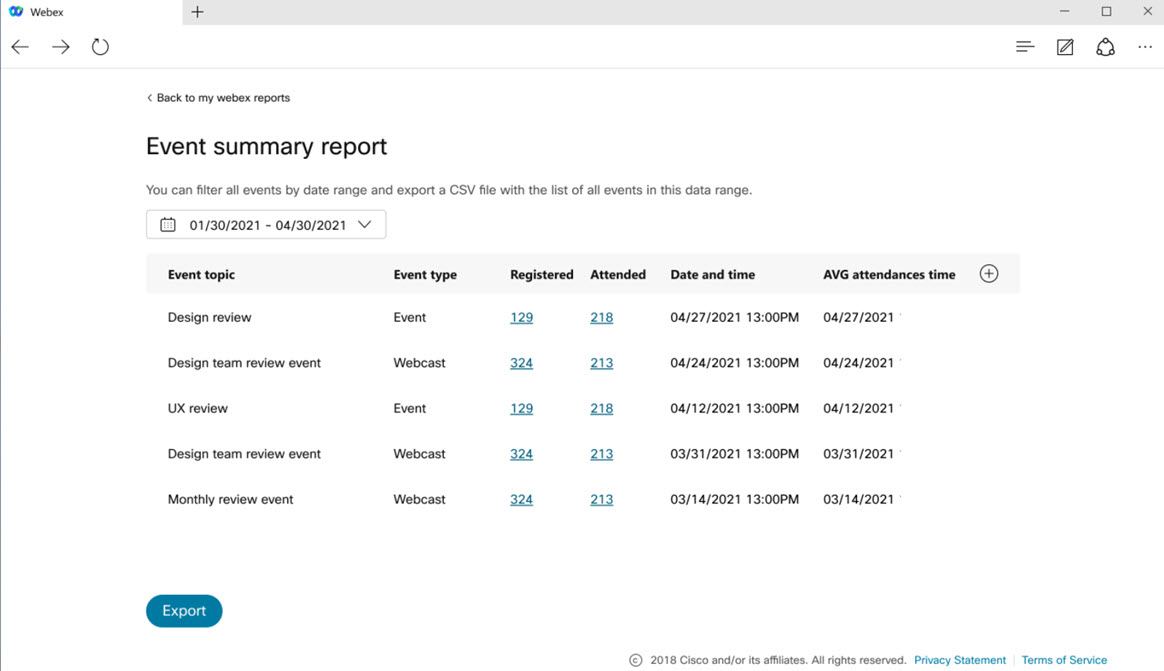
Hvis du vil ha mer informasjon, kan du se Bruke Cisco Webex-nettstedet ditt i moderne visning.
Rapporter om deltakelse og registrering
Som vert har du tilgang til rapporter om deltakelse og registrering på ett sted for å få en bedre forståelse av arrangementets deltakelse. I registreringsrapportvisningen kan du slå opp noens registrering. Verten kan velge å vise individuelle registreringer ved å klikke på registrantens navn. Du kan eksportere rapporten i en CSV-formatert fil som er tilgjengelig for begge rapportene.
Du kan dele disse rapportene med andre.
Hvis verten har delt innholdet etter hendelsen, vil personene du har delt med, få tilgang til disse to rapportene.
Begrensning: Deltakelsesrapporten for nettpresentasjonen inkluderer bare paneldeltakere. Deltakere vil bli inkludert i deltakelsesrapporten i en fremtidig oppdatering.
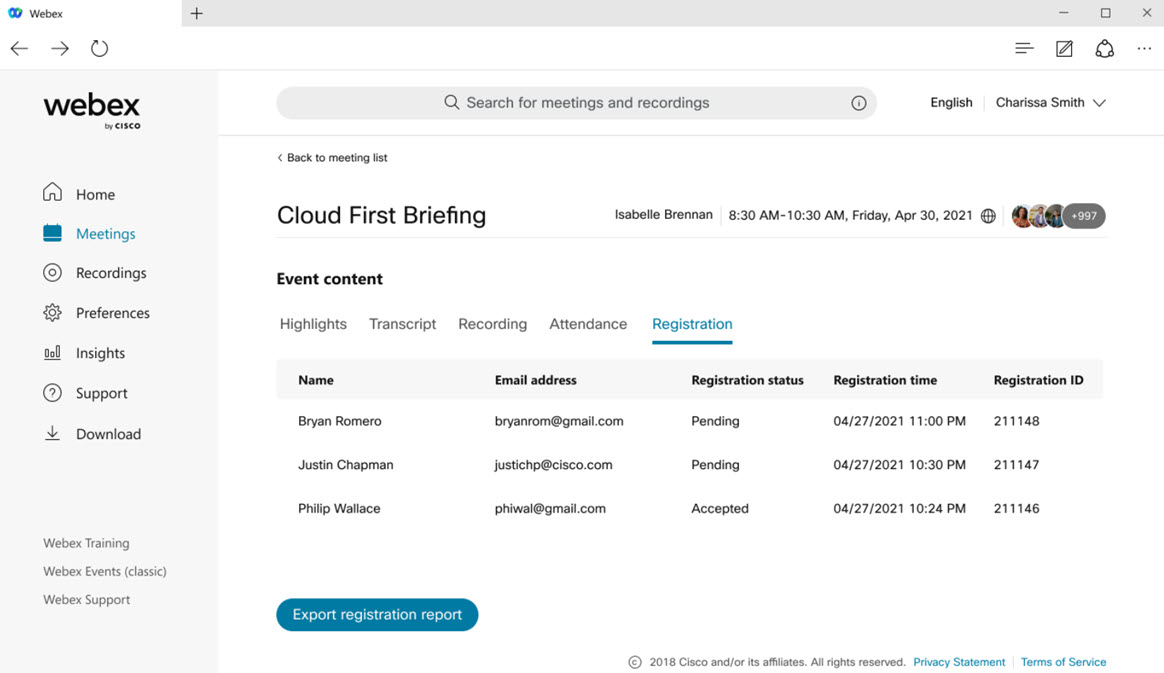
Hvis du vil ha mer informasjon, kan du se Sammenligne webinar- og nettpresentasjonsmodus i Webex Events (ny).
I møte
Oppdage automatisk når du deler video
Når du deler skjermen eller et program, kan Webex Meetings nå oppdage om du deler bevegelses- og videoinnhold eller deler mer statisk innhold som tekst og bilde. Kunden optimaliserer automatisk i henhold til dette, slik at deltakerne alltid får den beste opplevelsen. Husk å velge Del datamaskinlyd hvis du deler medier og vil at deltakerne skal kunne høre lyden gjennom Webex-konferansen.
Som standard optimaliseres Webex automatisk når du deler innhold, men hvis du foretrekker det, kan du fremdeles velge å Optimalisere for tekst og bilder eller Optimalisere for bevegelse og video fra rullegardinlisten.
Hvis du vil ha mer informasjon, kan du se Dele bevegelses- og videoinnhold i Webex Meetings og Webex Events (ny).
Juni 2021 (41.6.3)
Mørkt tema som standard
Webex-møtene og -hendelsene dine blir nå satt til mørkt tema som standard. Du kan fremdeles endre fargetemaet under et møte eller en hendelse, og temaet vil bli brukt fremover.
Hvis du tidligere har endret temaet ditt, eller hvis du bruker Windows i høykontrastmodus, vil du ikke se en endring i temaet ditt.
Dialogboks for optimalisert delt innhold
Vi har oppdatert utseendet og funksjonaliteten til dialogboksen Del innhold , noe som gjør det enklere å finne alternativene du leter etter, uten å måtte bla så mye.
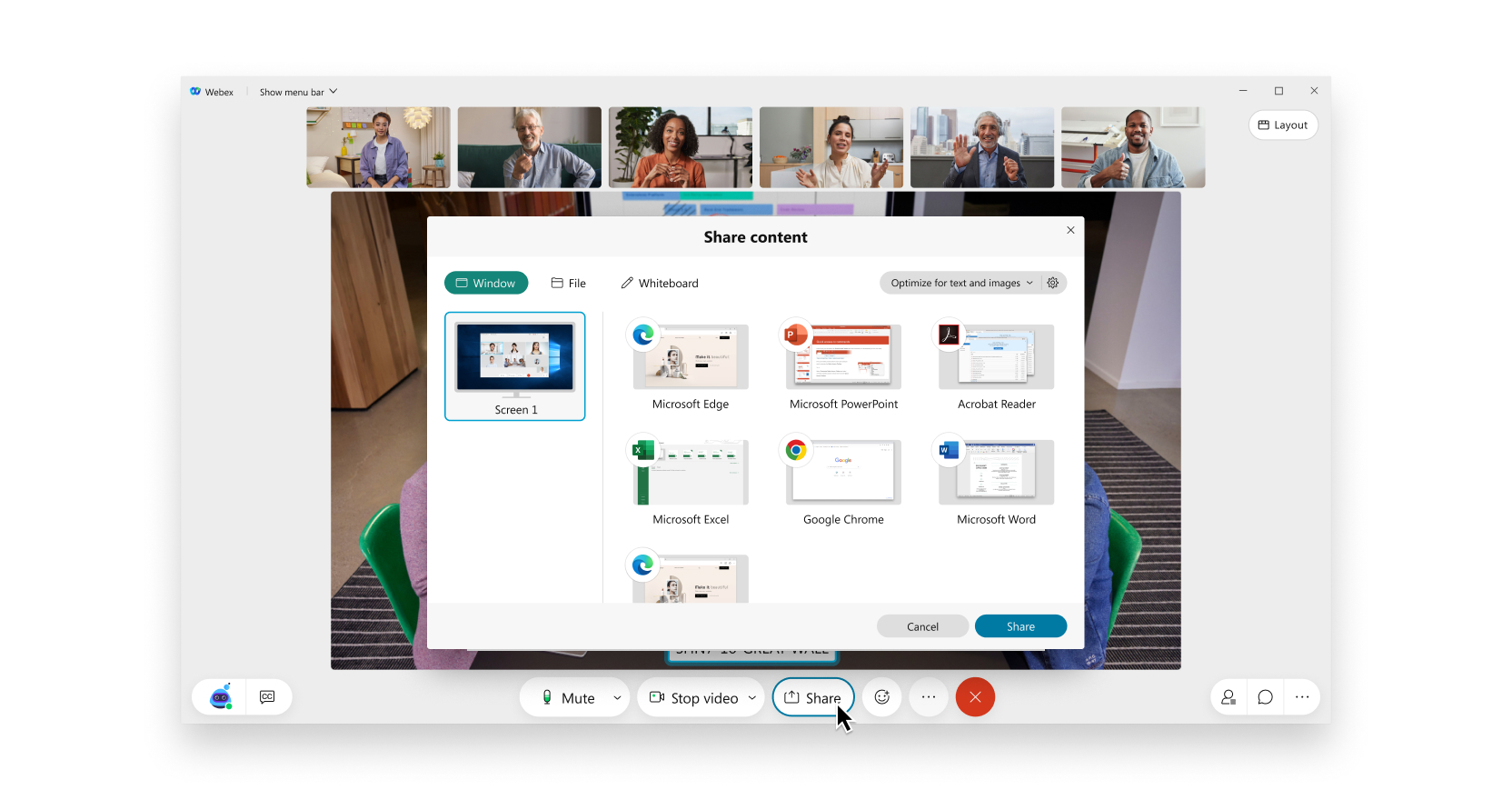
Hvis du vil ha mer informasjon, kan du se Dele bevegelses- og videoinnhold i Webex Meetings og Webex Events (ny).
Nytt delingsikon
Vi har oppdatert Webex-merkevarebygging, slik at du nå ser et nytt delingsikon for å indikere hvem som har presentatørrollen. Det er ingen endring i funksjonaliteten – bare et nytt utseende.
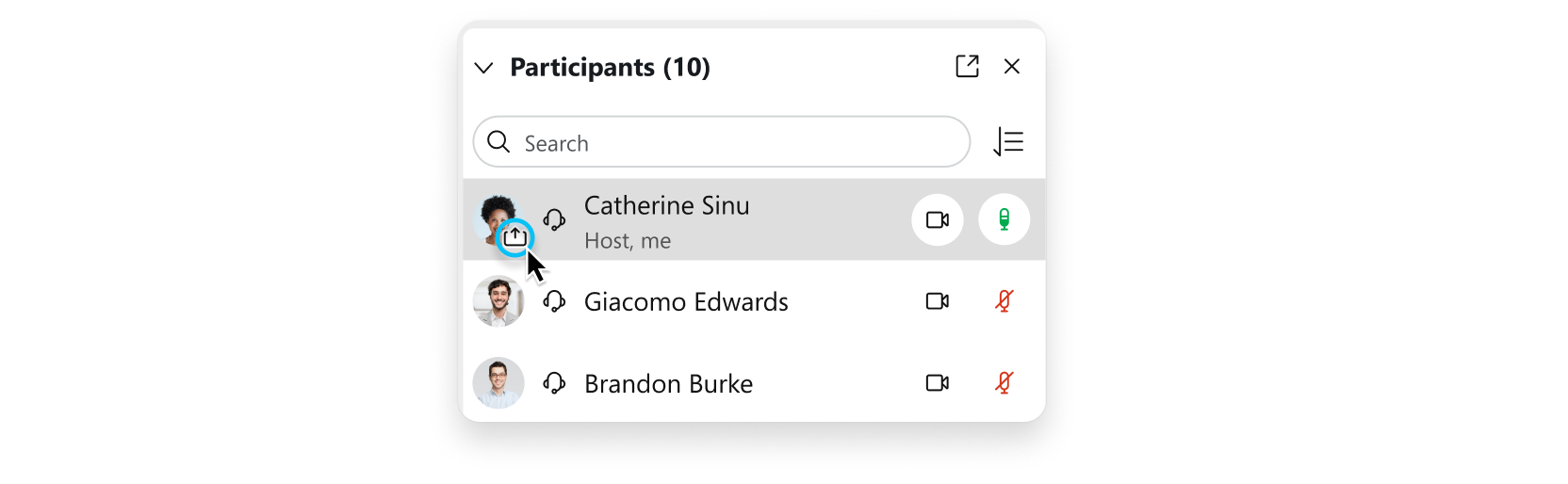
Juni 2021 (41.6)
Uthevede funksjoner for denne oppdateringen
-
Integrering av avstemnings- og spørsmål og svar-funksjoner i WebexSlido
Skrivebord
Webex har integrert Slido i sin nye AppHub slik at brukere får tilgang til de flotte avstemnings- og spørsmål og svar-funksjonene, inkludert ordskyer, quizer og vurderinger.

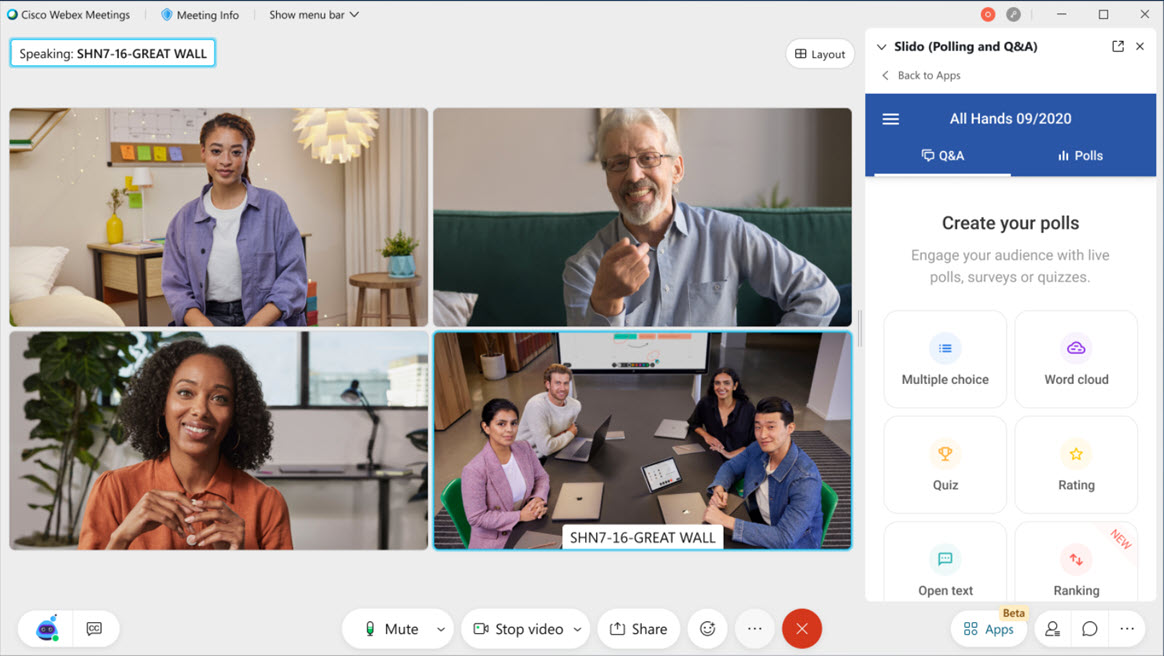
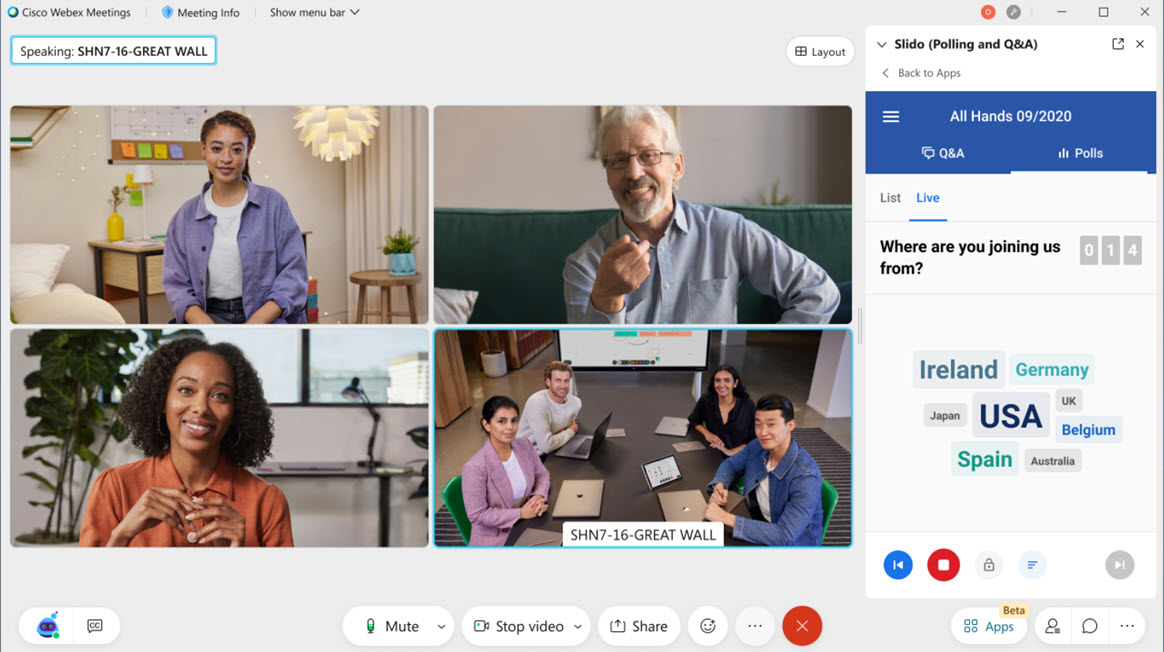
-
Windows-brukere må kanskje vente til WebView2-nettleseren lastes ned når de bruker Slido for første gang (hvis den ikke allerede er lastet ned). Dette kan ta et par minutter.
-
Denne funksjonen er ikke tilgjengelig for Webex for Government.
Se mer informasjon om avstemninger og spørsmål og svar for Slido i Webex Meetings.
Mobil
Webex har integrert Slido mobilbrukere for å svare på Slido avstemninger og spørsmål og svar i Webex Meetings-appen.
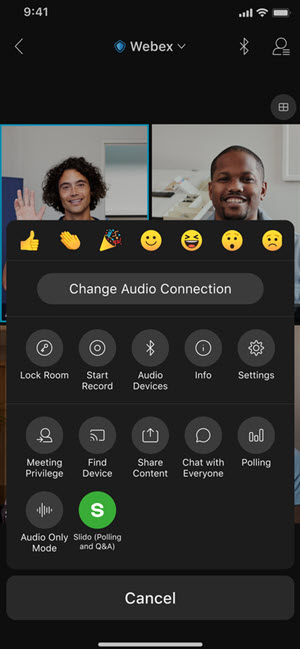
-
-
Optimaliseringsfunksjoner for oppsett
-
Skaler eller skjul filmstripen i scenevisningene
Du kan nå skalere filmstripen i både stablet- og side-ved-side-visningene ved å dra den for å gjøre filmstripen større eller gå den andre veien for å skjule filmstripen ved å skjule den helt.
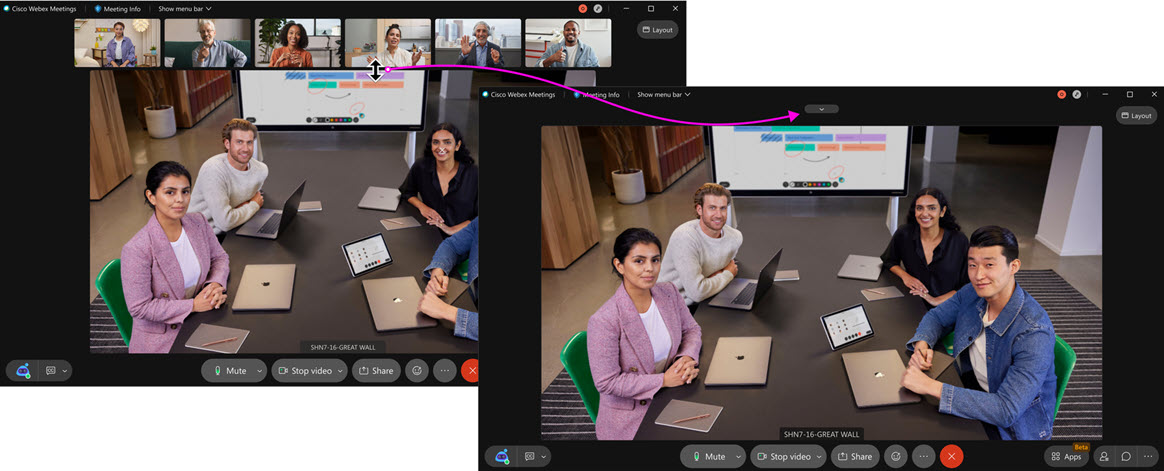
Hvis du vil ha mer informasjon, se Juster hvor mange deltakere som vises i scenevisningene i Webex Meetings og Webex Events.
-
Begrens deltakervisningen til scenen bare ved synkronisering
Verter og medverter får nå et nytt alternativ når de synkroniserer scenen til Lås deltakervisning kun på scenen, som skjuler filmstripen fra visningen, slik at de bare kan se hva som er på scenen. Dette forhindrer at deltakerne kan bytte til en annen visning, for brukstilfeller der du vil ha full kontroll over hvem deltakerne kan og ikke kan se på et gitt tidspunkt.
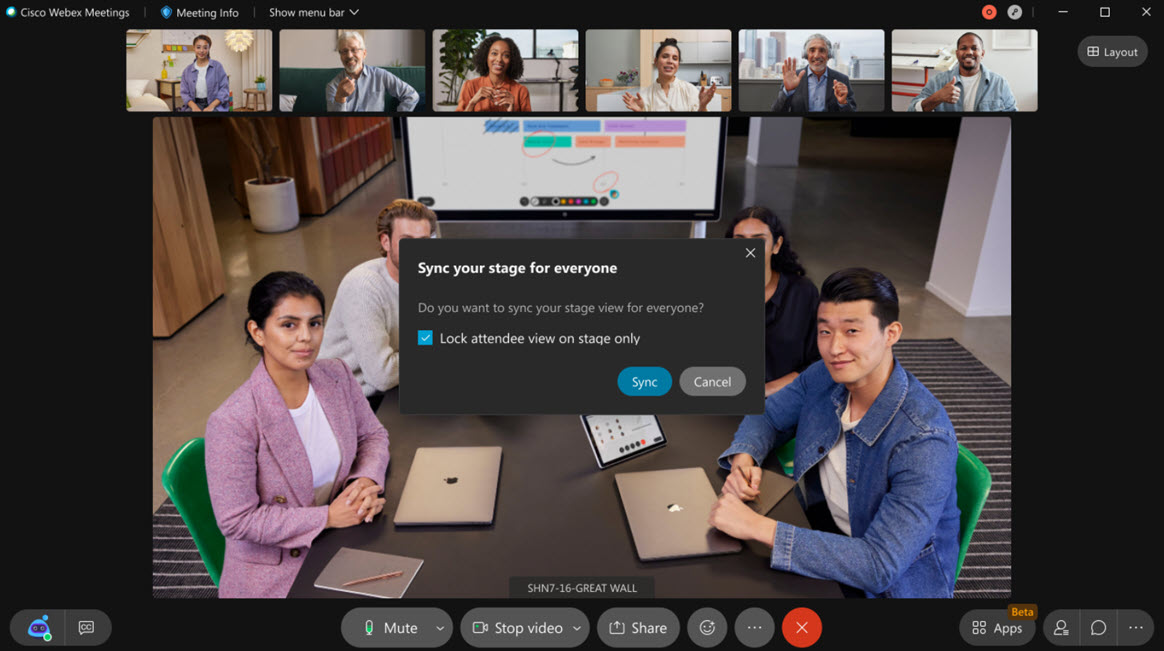
Hvis du vil ha mer informasjon, se Synkronisere scenen din med alle i Webex Meetings og Webex Events.
-
-
Reaksjonsflyt på tvers av Webex Rooms-enheter og -apper
Du kan nå få en mer uttrykksfull og morsom møteopplevelse med flere reaksjoner å velge mellom i et møte. Du vil nå kunne sende og motta reaksjoner på tvers av skyregistrerte Webex Rooms-enheter og Webex-apper.
Brukere med standardbaserte SIP- og H.323-videoenheter vil ikke kunne se reaksjoner i denne oppdateringen, men ikke bekymre deg. Vi tar det snart!
Denne funksjonen er ikke tilgjengelig for Webex for Government.
-
Se flere personer under aktiv innholdsdeling på SIP-baserte Webex-enheter
Med den unike integreringen mellom Webex-møter og Webex-enheter ble video- og innholdsopplevelsen i møtet nettopp bedre med SIP-baserte Webex Desk-, Room-, DX-, SX- og MX-enheter.
Før denne oppdateringen, når innhold ble delt i et møte, ville du se en enkelt videostrøm med personer øverst på skjermen som hadde mellomrom rundt den, noe som gjorde det vanskelig å se hvem andre som var med i møtet.
Nå ser du en videostripe med opptil seks videodeltakere øverst på skjermen for en mer engasjerende videoopplevelse. Denne opplevelsen stemmer også overens med enhetene våre når de er registrert i skyen. -
Oppdatert stakkoppsettopplevelse for lokale registrerte videoenheter
Vi oppdaterer stakkoppsettopplevelsen for lokale registrerte videoenheter slik at de samsvarer bedre med resten av porteføljen. Stablet visning er en der den aktive taleren vises i en stor rute med andre personer vises separat i mindre størrelse.
I Webex-appen og Webex-enheter som er registrert i skyen, vises de ikke-aktive talerne over den aktive taleren i denne visningen. På enheter som er registrert lokalt, vil dette imidlertid få de ikke-aktive talerne vist under den aktive taleren.
Vi endrer opplevelsen for lokale registrerte videoenheter slik at de samsvarer bedre med resten av appen og enhetsopplevelsene ved å flytte den ikke-aktive taleren over den aktive taleren. Samtidig fjernes det tomme punktet mellom ikke-aktive talere.
Webex Events (ny)
Fjerning av deltakernavn i reaksjon i Webex Events (ny)
Basert på tilbakemeldingen mottatt under betaprogrammet, vil deltakernes navn nå bli skjult i et Webex Events (nytt) webinar på skrivebordet og mobilen. Muligheten til å konfigurere om deltakernes navn skal vises, vil være tilgjengelig i en fremtidig oppdatering.
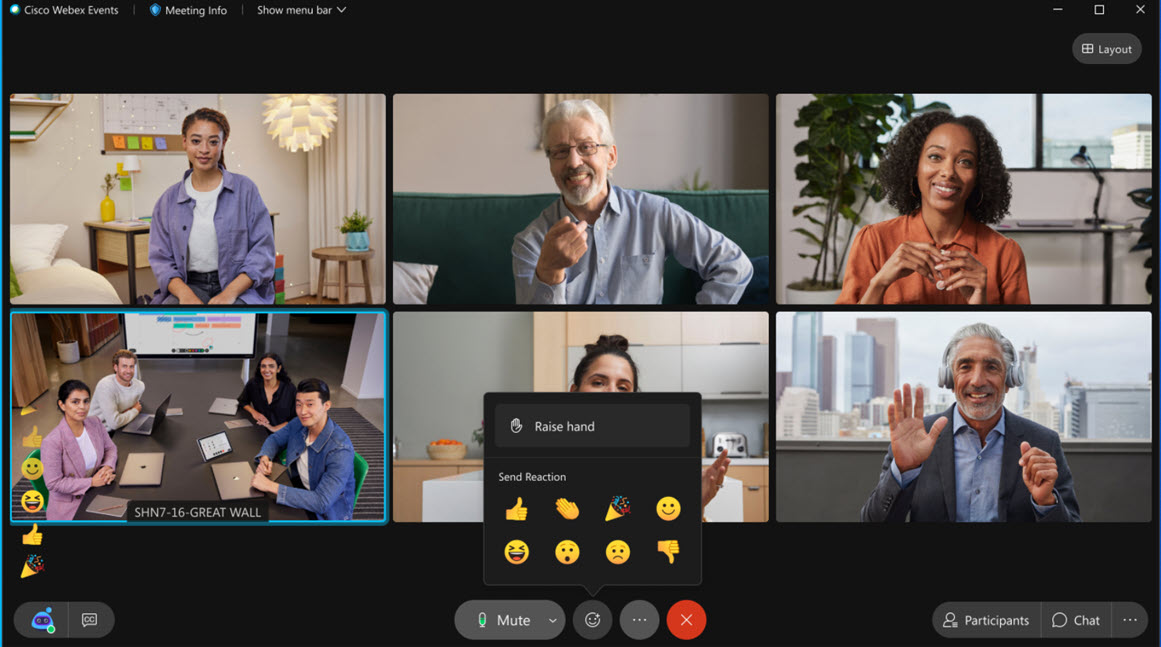
Planlegging av nettpresentasjoner – Aktiver eller deaktiver chat, spørsmål og svar og avstemning
Med denne oppdateringen har verter for nettpresentasjoner muligheten til å aktivere eller deaktivere avstemninger, chat og spørsmål og svar individuelt når de planlegger med Webex Events (ny). Når nettpresentasjonen har startet, kan ikke alternativene for chat, spørsmål og svar og avstemning endres.
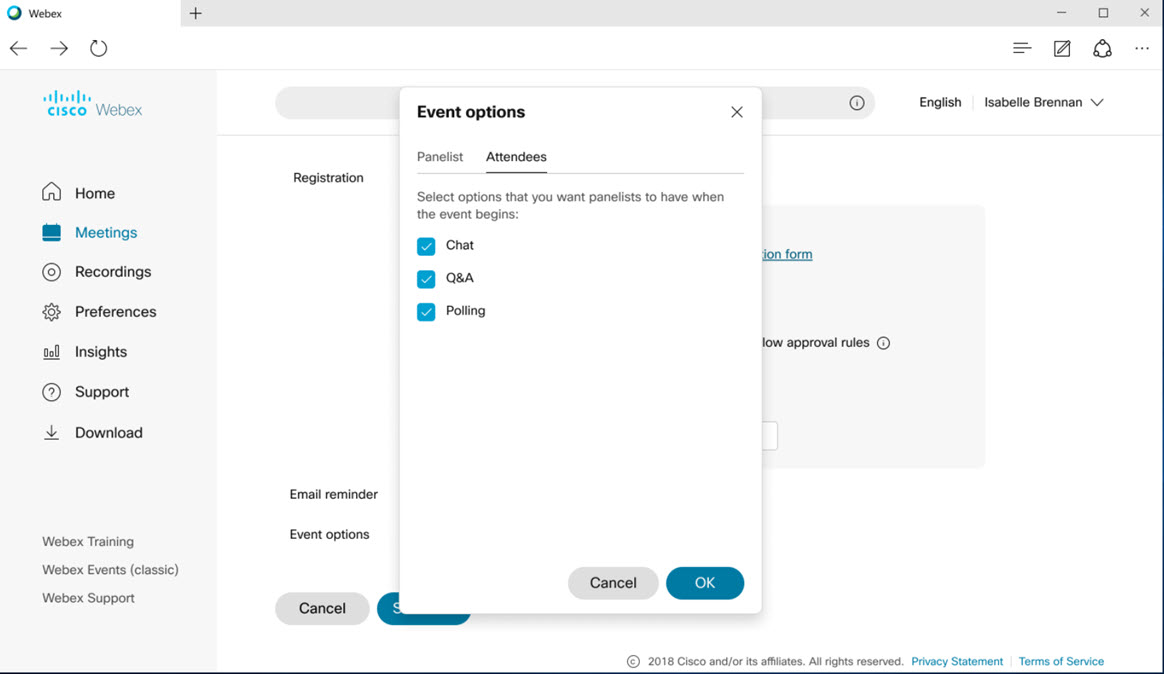
Denne funksjonen er ikke tilgjengelig for Webex for Government.
Hvis du vil ha mer informasjon, kan du se Starte og administrere en nettpresentasjon i Webex Events (ny).
Tilpasse registreringsregler i et møte eller en Webex-hendelse (ny)
Verten kan nå tilpasse reglene for automatisk godkjenning når deltakere registrerer seg for et møte eller en Webex Event (ny) for både webinar- og nettpresentasjonsmodus.
Når et møte eller en hendelse krever registrering, kan en liste over regler for automatisk godkjenning eller automatisk avvisning opprettes og brukes på alle nye registranter som oppfyller disse kriteriene.
Reglene vil ikke bli brukt med tilbakevirkende kraft på eksisterende registranter.
Verten kan for eksempel:
-
Automatisk godkjenn alle registranter fra et bestemt bedriftens e-postdomene.
-
Automatisk avvis alle registranter fra ett eller flere spesifikke e-postdomener.
-
Automatisk godta VIP-registranter som samsvarer med bestemte e-postadresser og manuelt godkjenne resten av registrantene.
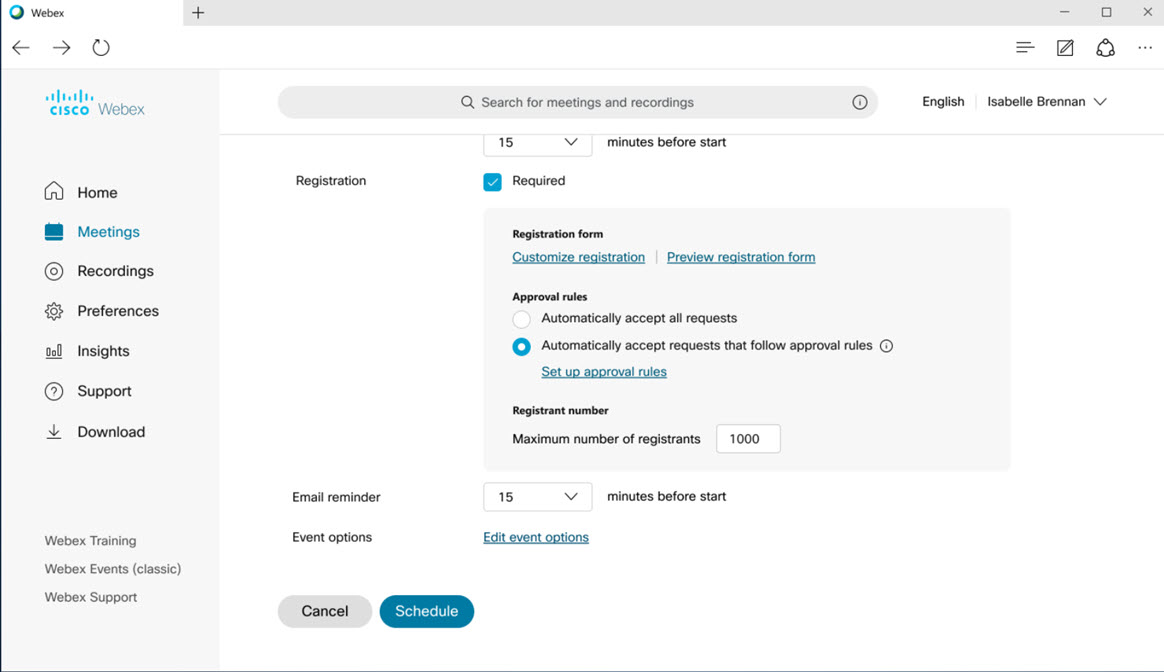
Se mer informasjon om hvordan du angir regler for automatisk godkjenning.
Opplevelse før møtet
Forbedringer av møtemal
Vi har gjort noen endringer i møtemalene i Webex Meetings-planleggeren.
Når du redigerer et planlagt møte, vil du ikke lenger se standard møtemal valgt i rullegardinlisten. Dette unngår potensiell forvirring hvis du ikke brukte standardmalen.
Når du planlegger et personlig konferansemøte, vises nå rullegardinlisten for møtemaler. Dette gjør det enklere å velge en møtemal.
Når du planlegger et møte, og når du velger en møtemal som ble tilpasset av deg eller nettstedsadministratoren, vil innstillingene for denne malen nå bli brukt i stedet for det du har angitt i Innstillinger. Hvis en tilpasset møtemalfunksjon ikke er tilgjengelig for nettstedsbrukerne, vil alternativet ditt i Innstillinger bli brukt.
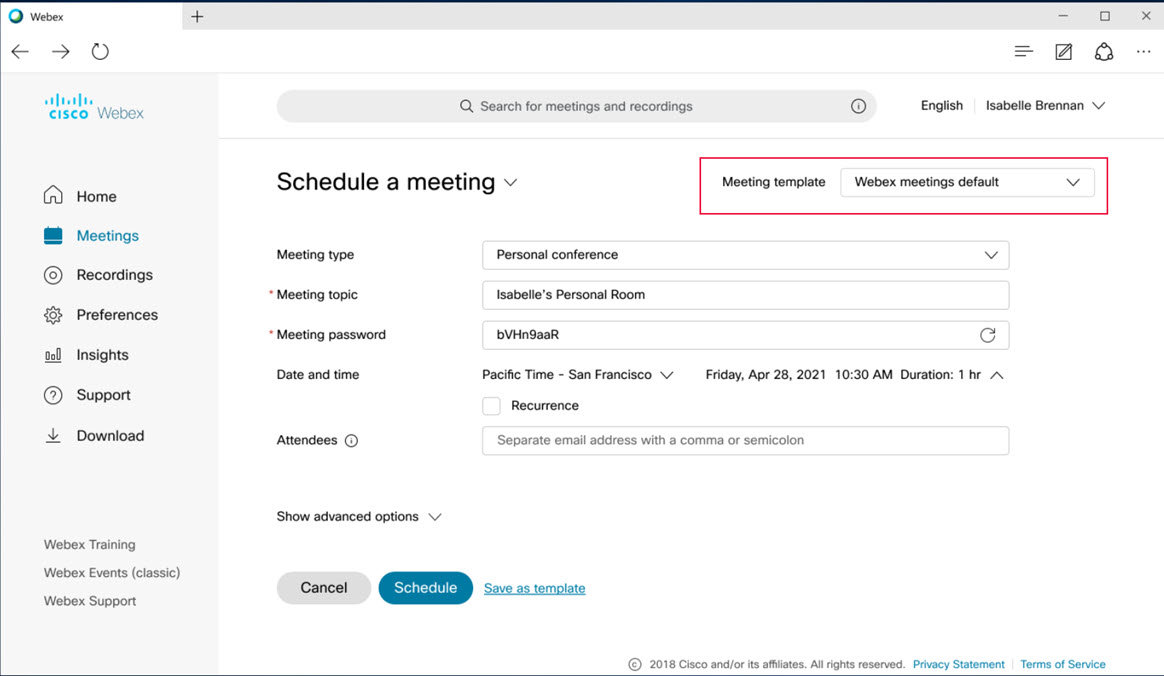
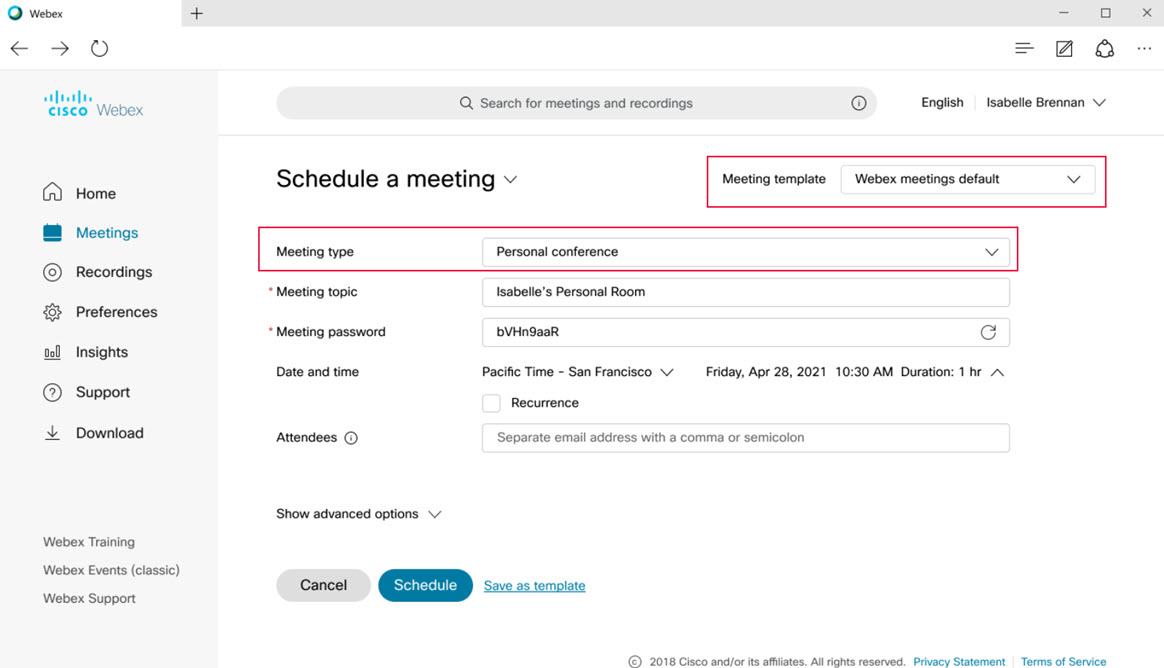
Opplevelse i møtet
Skaler eller skjul filmstripen i scenevisningene
Du kan nå skalere filmstripen i både stablet- og side-ved-side-visningene ved å dra den for å gjøre filmstripen større eller gå den andre veien for å skjule filmstripen ved å skjule den helt.
Hvis du vil ha mer informasjon, kan du se de uthevede funksjonene for denne oppdateringen.
Begrens deltakervisningen til scenen bare ved synkronisering
Verter og medverter får nå et nytt alternativ når de synkroniserer scenen til Lås deltakervisning kun på scenen, som skjuler filmstripen fra visningen, slik at de bare kan se hva som er på scenen. Dette forhindrer at deltakerne kan bytte til en annen visning, for brukstilfeller der du vil ha full kontroll over hvem deltakerne kan og ikke kan se på et gitt tidspunkt.
Hvis du vil ha mer informasjon, kan du se de uthevede funksjonene for denne oppdateringen.
Stopp synkronisering direkte fra scenen
Vi har lagt til en praktisk Stopp -knapp i synkroniseringslinjen når du synkroniserer scenen, noe som gjør det enklere å stoppe synkroniseringen i stedet for å måtte gå tilbake til oppsettmenyen.
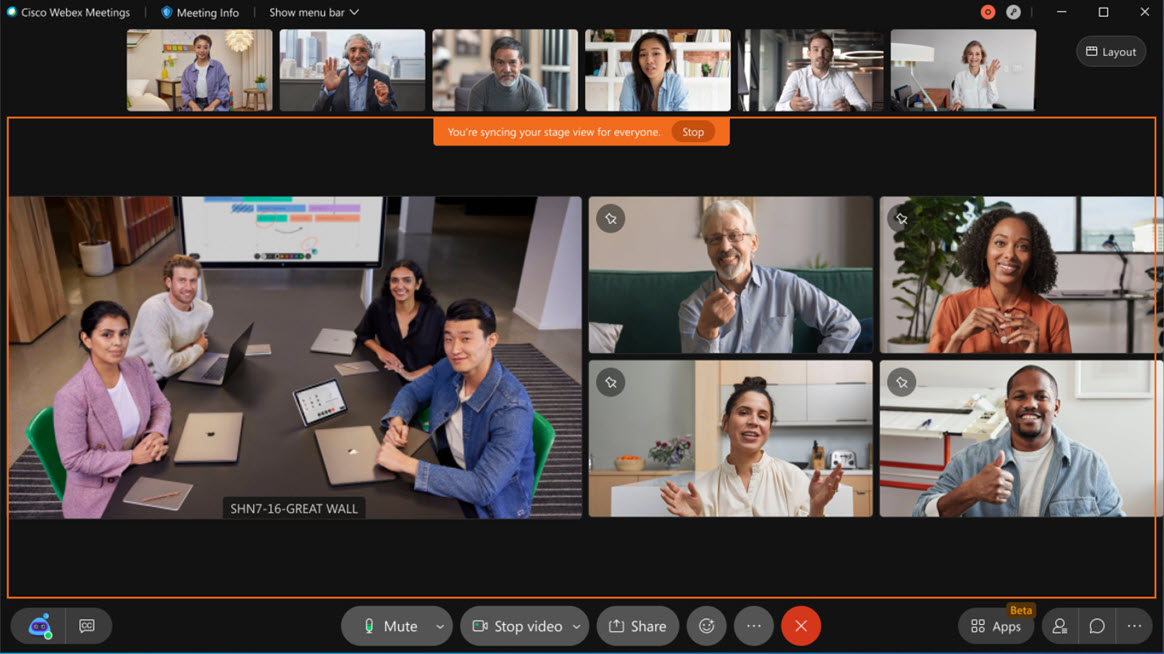
Hvis du vil ha mer informasjon, se Synkronisere scenen din med alle i Webex Meetings og Webex Events.
Gå tilbake til forrige visning når verten stopper synkronisering
Hvis verten eller medverten slutter å synkronisere scenen sin som møtedeltaker, blir du nå returnert til den forrige visningen din. Hvis du for eksempel var i rutenettvisning og verten begynner å synkronisere scenen sin, byttes visningen automatisk til stablet visning. Hvis verten slutter å synkronisere scenen sin, går du tilbake til rutenettvisning.
Hvis du vil ha mer informasjon, se Synkronisere scenen din med alle i Webex Meetings og Webex Events.
Optimalisert standardstørrelsen på filmstripen for skjermer med høy oppløsning
Vi har også justert standard filmstripestørrelse for en mer balansert visning på skjermer med høy oppløsning.
Endret rekkefølgen på menyen "Flere alternativer" i videominiatyrbildene
Vi har endret rekkefølgen på valgene i menyen når du klikker på "Flere alternativer" i videominiatyrbildene, og legger de vanligste alternativene først.
Nettapp: Skalere filmstripen i stabelvisning
Brukere av nettappen kan nå skalere filmstripen i stakkvisningen. I likhet med side-ved-side-visningen drar du bare for å gjøre filmstripen større eller mindre.
Hvis du vil ha mer informasjon, se Juster hvor mange deltakere som vises i scenevisningene i Webex Meetings og Webex Events.
Nettapp: Zoom inn og ut av rutenettvisning
I likhet med skrivebordsappen vil nettappbrukere nå se glidebryteren for å zoome inn og ut i rutenettvisningen.
Hvis du vil ha mer informasjon, se Juster hvor mange deltakere som vises i rutenettvisning i Webex Meetings og Webex Events.
Medieforbedringer
Intel maskinvarekoder for deling i Windows
Denne funksjonen er tilgjengelig i 41.6-oppdateringen, men ble lagt til etter at de første funksjonene i juni 2021 (41.6) ble lansert.
Denne oppdateringen inkluderer en ny avansert videoinnstilling for Windows-apper. Maskinvareakselerasjon for deling for å redusere belastningen på hovedsystemprosessoren, når det er mulig, ved å avlaste delingsbehandling til tilgjengelig dedikert maskinvare.
Maskinvareakselerasjon støttes bare med Intel-grafikkbehandlingsenheter (GPU-er). Nvidia og AMD GPU-er støttes ikke.
Når maskinvareakselerasjon for deling er aktivert, vil systemet bare velge å kode deling av innhold med kodeker som opprinnelig støttes av maskinvaren klienten kjører. Dette vil effektivt deaktivere støtte for nyere programvarekodeker som AV1.
Hvis du vil ha mer informasjon, kan du se Velge avanserte videoinnstillinger for Webex Meetings.
Enhetsforbedringer
1080p videooppløsning for alle videoenheter
Videoenheter som blir med i Webex-møter, vil nå ha opptil 1080p videooppløsning med opptil 6 Mbps båndbredde for best mulig videokvalitet.
Webex Rooms-enheter registrert i skyen hadde allerede 1080p-video. Med denne versjonen utvider vi denne funksjonen til alle standardbaserte SIP- og H.323-enheter som støtter 1080p-video med 30 bilder per sekund. Disse SIP- og H.323-enhetene kunne bare få 720p-video før denne oppdateringen.
Reaksjonsflyt på tvers av Webex Rooms-enheter og -apper
Du kan nå få en mer uttrykksfull og morsom møteopplevelse med flere reaksjoner å velge mellom i et møte.
Denne funksjonen er ikke tilgjengelig for Webex for Government.
Hvis du vil ha mer informasjon, kan du se de uthevede funksjonene for denne oppdateringen.
Se flere personer under aktiv innholdsdeling på SIP-baserte Webex-enheter
Med den unike integreringen mellom Webex-møter og Webex-enheter ble video- og innholdsopplevelsen i møtet nettopp bedre med SIP-baserte Webex Desk-, Room-, DX-, SX- og MX-enheter.
Hvis du vil ha mer informasjon, kan du se de uthevede funksjonene for denne oppdateringen.
Oppdatert stakkoppsettopplevelse for lokale registrerte videoenheter
Vi oppdaterer stakkoppsettopplevelsen for lokale registrerte videoenheter slik at de samsvarer bedre med resten av porteføljen.
Hvis du vil ha mer informasjon, kan du se de uthevede funksjonene for denne oppdateringen.
Erfaring med administrasjon
Oppdateringer for globalt distribuerte møter (GDM)
I denne oppdateringen aktiverer vi GDM (Global Distributed Meetings) for SIP-samtaler som gjøres til Webex Meetings. For at vi skal kunne støtte GDM for disse standardenhetene og klientene, bruker vi en GeoDNS basert på MaxMinds GeoIP-database. For å sikre at vi kobler SIP-klientene og videoenhetene dine til den beste Webex-medienoden, bør du bekrefte at alle de eksterne IP-adressene dine som skytjenesten vår vil se, har riktig landskode knyttet til dem. Dette inkluderer alle Expressways eller andre SBC-er som du konsentrerer utgående SIP-trafikk gjennom, eller hvis du har enheter som er direkte koblet til Internett. Hvis landskoden for disse IP-adressene er feil, må du sende inn en rettelse til MaxMind. Hvis du vil ha mer informasjon, kan du se hjelpeartikkelen for fullstendig informasjon om hvordan du tester adressene dine og hvordan du sender inn eventuelle nødvendige rapporter til MaxMind.
Hvis du har grunner til ikke å tillate denne funksjonen, kan den deaktiveres på nettsteds-basis etter forespørsel, mens eventuelle problemer korrigeres.
Gi samsvarsansvarlige tillatelse til å slette møteopptak
Compliance Officers, i tillegg til møtevertene, kan nå fjerne møteopptak for alle nettstedsbrukere ved hjelp av API. Dette sikrer overholdelse av selskapets retningslinjer når opptakene inneholder materiale som ikke skal distribueres. Slettede opptak er fremdeles tilgjengelige under oppbevaringspolicyen (myk sletting) i eDiscovery-verktøyet.
Deaktiver tilbakeringing til enkelte land
Nettstedsadministratorer i Webex Site Administration og Webex Control Hub har nå muligheten til å deaktivere telefonitilbakeringing for alle land de velger fra Lydinnstillinger-siden. Hvis det er land du ikke gjør forretninger med, eller hvis du vil forhindre uredelige eller mistenkelige anrop til møtene dine fra bestemte land eller regioner, kan du fjerne merket for dem fra listen over Webex-tillatte tilbakeringingsland. Hvis du vil ha mer informasjon, kan du se Deaktiver tilbakeringing til bestemte land
Denne funksjonen er ikke tilgjengelig for Webex Meetings Online-nettsteder.
Personinnsikt administrert i Control Hub
Personinnsikt-profiler vil ikke lenger administreres på nettstedsnivå i Webex Site Administration og Webex Control Hub. I stedet kan IT-administratorer konfigurere Personinnsikt-alternativer på organisasjonsnivå i Control Hub for enkelt å konfigurere Personinnsikt for alle møtenettstedene sine. De eksisterende nettstedsinnstillingene i nettstedsadministrasjon og relative innstillinger i Control Hub er deaktivert, men vi har lagt til en kobling til Control Hub for konfigurasjon.
Personinnsikt-profiler for Webex, Jabber, Webex Meetings og Webex Events (ny) i Control Hub.
Webex Meetings VDI
Gi VMWare-støtte for ThinPro 7.1.x
For øyeblikket er VMWare-støtte bare tilgjengelig for Windows Thin Clients. Med denne oppdateringen vil VDI-støtte være tilgjengelig for Linux.
Hvis du vil ha mer informasjon, se Produktmerknader for Cisco Webex Meetings virtuelt skrivebord, programvareversjon 41.x.
Webex Meetings-integreringer
Integrering av avstemnings- og spørsmål og svar-funksjoner i WebexSlido
Webex har integrert Slido i sin nye AppHub slik at brukere får tilgang til de flotte avstemnings- og spørsmål og svar-funksjonene, inkludert ordskyer, quizer og vurderinger.
Se mer informasjon om avstemninger og spørsmål og svar for Slido i Webex Meetings.
Hvis du vil ha mer informasjon, kan du se de uthevede funksjonene for denne oppdateringen.
Webex Meetings-liste tilgjengelig i Microsoft Teams ved hjelp av en hybrid eller lokal Microsoft Exchange-postboks
Ikke lenger hoppe frem og tilbake mellom Microsoft Teams og Webex Meetings-skrivebordsappen bare for å se møtelisten din. Du kan nå se alle møtelisten din i Microsoft Teams.
Vi har allerede en møteliste i Microsoft Teams for skybasert Microsoft Exchange. Dette er nytt for kunder som har lokal eller hybrid Microsoft Exchange.Webex Meetings for iOS og Android
Se Ressurser for Cisco Webex Meetings-mobilappen hvis du vil ha mer informasjon om Webex Meetings-mobilappen.
Slido Integrert i Webex Meetings
Webex har integrert Slido mobilbrukere for å svare på Slido avstemninger og spørsmål og svar i Webex Meetings-appen.
Webex Meetings for iOS
Se Ressurser for Cisco Webex Meetings-mobilappen hvis du vil ha mer informasjon om Webex Meetings-mobilappen.
Synkroniser scenen fra mobil
I likhet med skrivebordet kan verter og medverter i iOS-mobilappen tilpasse scenen ved å dra en deltakers video til sceneområdet og synkronisere scenen slik at alle i møtet kan se den.
Hvis du vil ha mer informasjon, se Endre størrelse på scenen i Webex Meetings og Webex Events.
Mai 2021 (41.5.2)
Verktøytips for tilpasning av scenen
Vi har lagt til et animert verktøytips i scenevisningene for raskt å vise hvordan du kan tilpasse scenen ved å dra og slippe deltakere fra filmstripen til scenen.
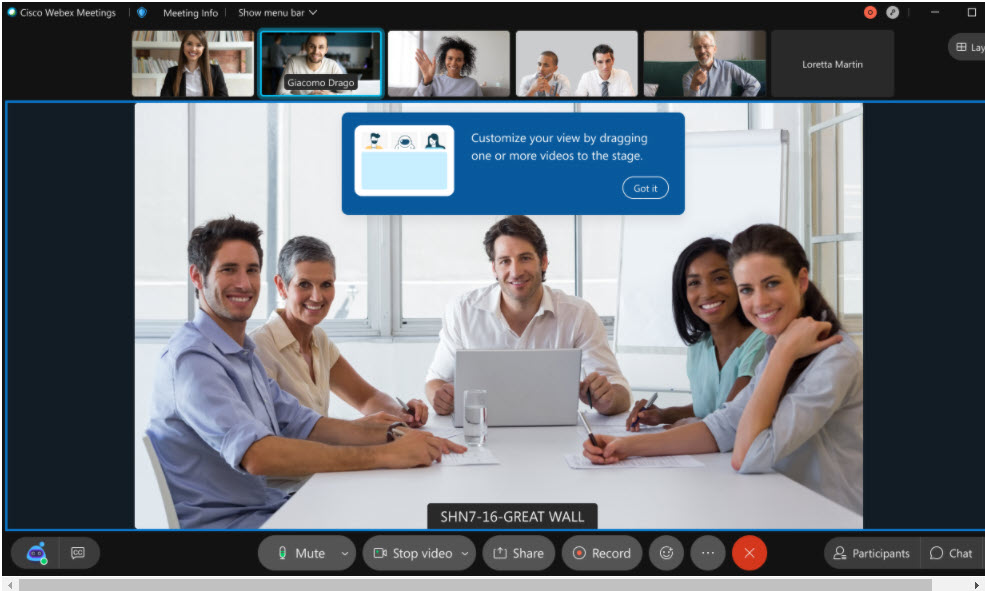
Mai 2021 (41.5)
Uthevede funksjoner for denne oppdateringen
-
Oversettelse i sanntid
Med sanntidsoversettelse kan du skape en inkluderende og engasjerende møteopplevelse Webex tilbyr sanntidsoversettelse av møtene dine fra engelsk til over 100 språk, inkludert spansk, fransk, tysk, mandarin, portugisisk, arabisk, russisk, nederlandsk og japansk. Når verten slår på Webex Assistant, kan dialogboksen Undertekster oversettes fra engelsk til det valgte språket. Hver deltaker kan velge et hvilket som helst språk. I ett møte er maksimalt antall unike språk som kan brukes samtidig, 5. Undertekster og høydepunkter-panelet, samt eventuelle utskrifter og høydepunkter etter møtet, vises på engelsk (ingen oversettelse).
Oversettelse i sanntid er et betalt tillegg.
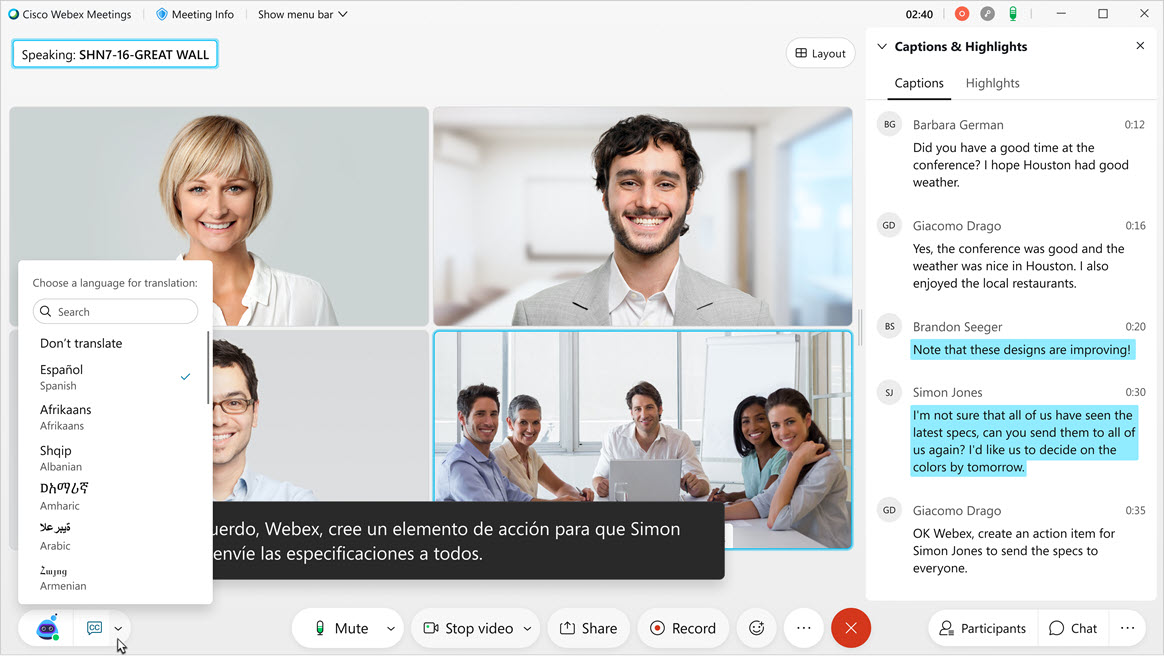
Se mer informasjon om sanntidsoversettelse.
-
Tilgjengelighet av Webex Events (ny)
Tidligere kunngjorde vi at Webex Events (New) var i offentlig betaversjon i 41.4-oppdateringen. I denne oppdateringen vil Webex Events (ny) være generelt tilgjengelig og aktiveres automatisk for Webex Meetings Suite-kundenettsteder. Hvis nettstedet ditt ikke aktiveres automatisk med Webex Events (ny), og du ønsker å be om å aktivere Webex Events (ny), kan du kontakte Cisco kundestøtte for å sende inn en aktiveringsforespørsel. Hvis du vil ha mer informasjon, se Webex Events (ny).
-
PSTN for deltakere som blir med i en Webex-hendelse (ny)
Med denne oppdateringen vil lydalternativene Ring inn og Ring meg være tilgjengelige for deltakere som blir med på en hendelse i Webex Events (ny). I tillegg har deltakerne muligheten til å ringe inn til hendelsen uten å bli med fra Webex-skrivebordsappen.
-
Alternativene med avgift, gratisnummer og Ring meg er tilgjengelige basert på nettstedskonfigurasjonen der hendelsen driftes.
-
Opptil 3000 hendelsesdeltakere kan bli med (kun for Events 3000-kunder) telefonilyd i Webex Events (ny).
-
Dette gjelder kun for hendelsesmodus i Webex Events (ny).
Hvis du vil ha mer informasjon, kan du se Velge lyd- og videoinnstillinger før du blir med i et Webex-møte eller en hendelse.

-
-
Stopp video fra videoenheter (enheter og mobil)
Enheter
Vi liker alle engasjerende videoopplevelser i et møte, men noen ganger må du stoppe videoen fra en bestemt deltaker.
Møteverter kan nå stoppe video som kommer fra videoenheter. Før denne oppdateringen kunne verter bare stoppe video fra andre brukere av skrivebordsappen.
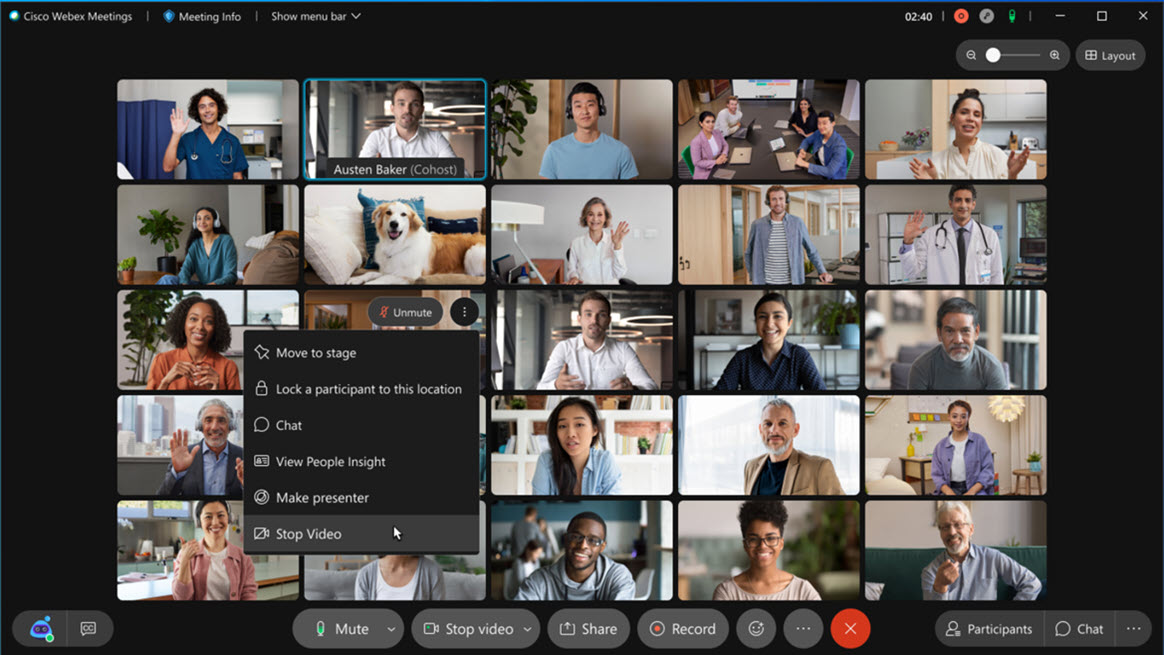
Når videoen er stoppet, kan brukere gjenoppta videoen ved å utføre ett av følgende handlinger:
-
Webex Rooms-enheter med dedikert berøringsenhet: velg start video fra berøringsenheten.
-
Webex-enheter konfigurert i personlig modus: lukke eller åpne personvernlukkeren på nytt.
-
SIP- og H.323-enheter: bruk DTMF-66.
Når noen av disse enhetene forlater og blir med i møtet på nytt, starter videoen deres, selv om den tidligere har blitt stoppet av verten. Hvis deltakeren har blitt med fra mer enn ett program eller en enhet, må deltakeren forlate alle og deretter bli med igjen for å starte videoen.
Hvis du vil ha mer informasjon, se Slå av deltakervideo i Webex Meetings og Webex Events.
Stopp video fra mobile enheter (Android og iOS)
I likhet med skrivebordet, kan verten nå stoppe video som kommer fra en deltaker.
-
Webex Events (ny)
Tilgjengelighet av Webex Events (ny)
Tidligere kunngjorde vi at Webex Events (New) var i offentlig betaversjon i 41.4-oppdateringen. I denne oppdateringen vil Webex Events (ny) være generelt tilgjengelig og aktiveres automatisk for Webex Meetings Suite-kundenettsteder.
Hvis du vil ha mer informasjon, se Webex Events (ny).
Hvis du vil ha mer informasjon, kan du se de uthevede funksjonene for denne oppdateringen.
PSTN for deltakere som blir med i Webex Events (ny)
Med denne oppdateringen vil lydalternativene Ring inn og Ring meg være tilgjengelige for deltakere som blir med på en hendelse i Webex Events (ny). I tillegg har deltakerne muligheten til å ringe inn til hendelsen uten å bli med fra Webex-skrivebordsappen.
Hvis du vil ha mer informasjon, kan du se Velge lyd- og videoinnstillinger før du blir med i et Webex-møte eller en hendelse.
Hvis du vil ha mer informasjon, kan du se de uthevede funksjonene for denne oppdateringen.
Spørsmål og svar, chat og avstemning lagt til i nettpresentasjonsmodus
I denne oppdateringen kan hendelsesdeltakere samhandle med paneldeltakere og holde seg mer engasjert i Webex Events (ny) nettpresentasjonsmodus. Verter kan opprette avstemninger og aktivere spørsmål og svar-økter som kan modereres av verten, medverter og paneldeltakere.
Verter, medverter og paneldeltakere må klikke på Kommuniser med deltakere som åpner et nytt vindu for å vise deltakerliste, chatte, svare på spørsmål eller starte en avstemning med deltakere.
Ved hjelp av nettpresentasjon-siden kan deltakerne sende spørsmål til paneldeltakere, svare på en avstemning og chatte offentlig med paneldeltakere og deltakere.
Denne funksjonen er ikke tilgjengelig for Webex for Government.
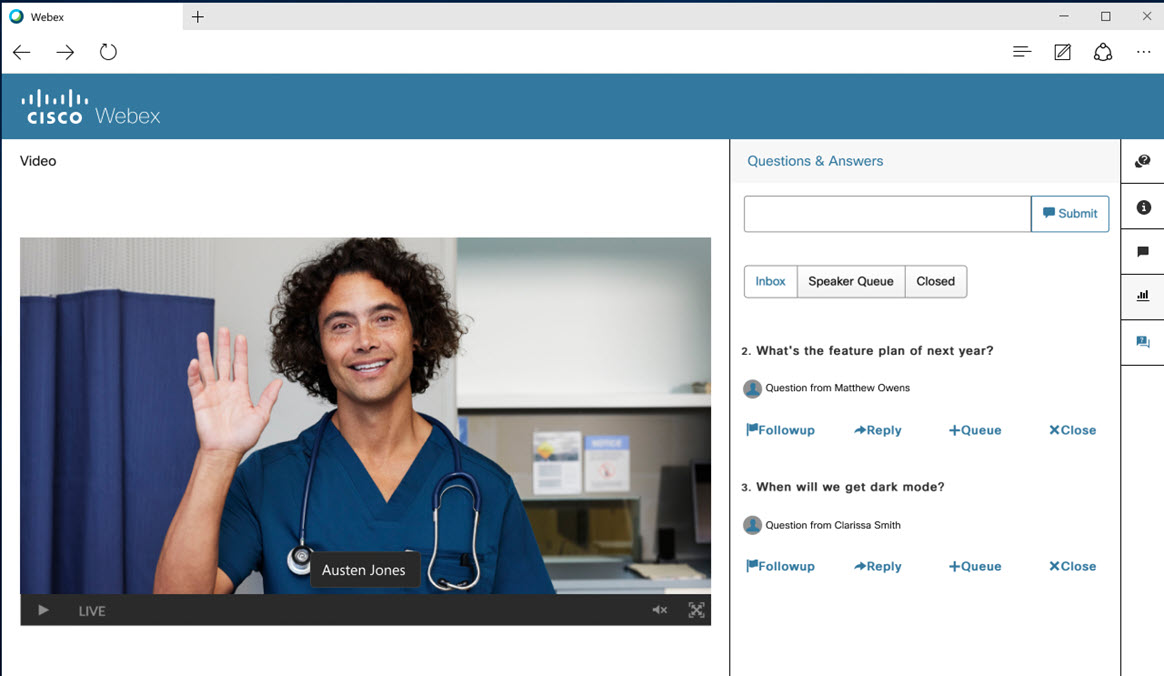
Hvis du vil ha mer informasjon, kan du se Administrere økter med spørsmål og svar i Webex-nettpresentasjoner.
Maksimal registrering for hendelser og møter
Når du planlegger en hendelse eller et møte med et begrenset antall registranter, har verten muligheten til å aktivere registrering og angi maksimal registreringskapasitet når et møte eller en hendelse planlegges.
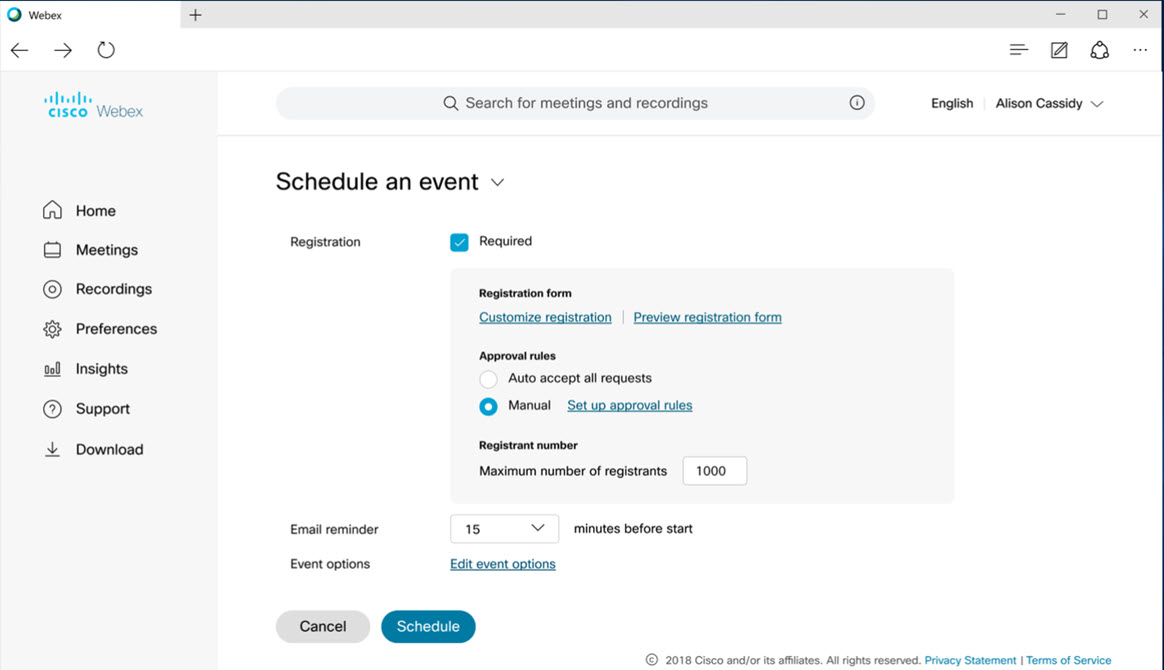
Hvis du vil ha mer informasjon, kan du se Kreve at deltakerne registrerer seg for et møte eller en hendelse og Avanserte planleggingsalternativer for Webex Meetings og Events.
Eksporter registreringsrapport for hendelser og møter
Verten kan nå laste ned en kopi av registreringsrapporten for møter eller Webex Events (ny) ved å gå til siden Administrer registrering.
Hvis du vil ha mer informasjon, kan du se de uthevede funksjonene for denne oppdateringen.
Gjennomgang av hendelser (ny)
Med denne oppdateringen vil verter med nettsteder som er aktivert med Webex Events (ny), se en gjennomgang på Webex-nettstedet som fremhever funksjonene i Webex Events (ny).
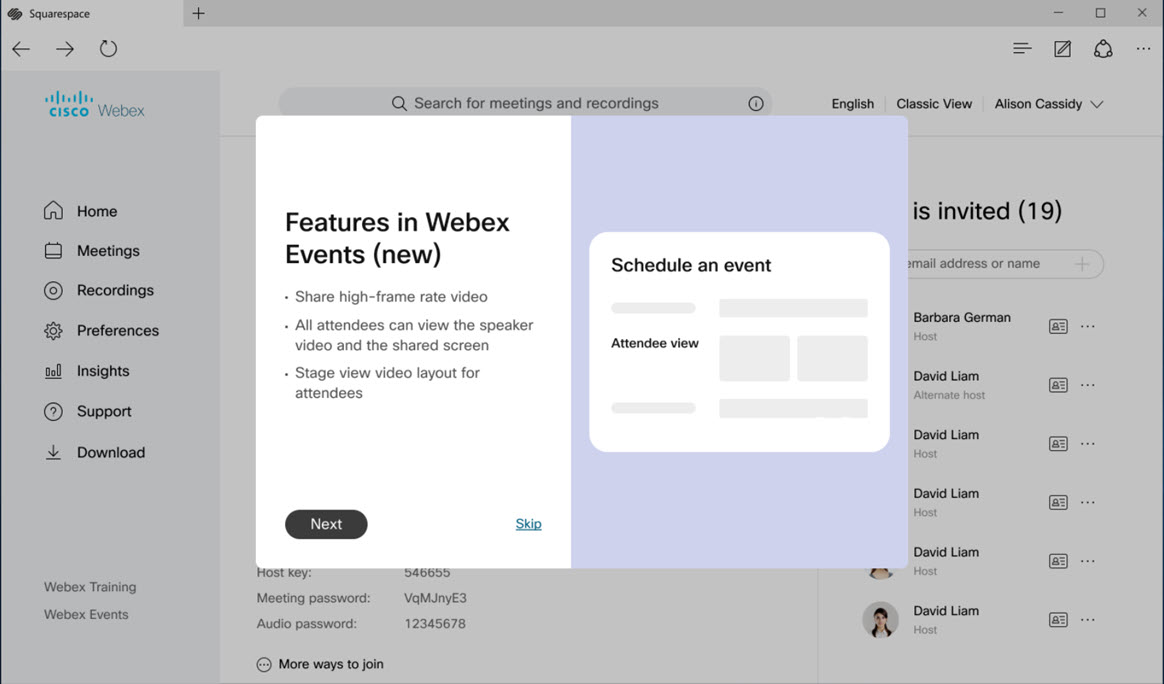
Opplevelse i møtet
Oversettelse i sanntid
Med sanntidsoversettelse kan du skape en inkluderende og engasjerende møteopplevelse Webex tilbyr sanntidsoversettelse av møtene dine fra engelsk til over 100 språk, inkludert spansk, fransk, tysk, mandarin, portugisisk, arabisk, russisk, nederlandsk og japansk.
Hvis du vil ha mer informasjon, kan du se de uthevede funksjonene for denne oppdateringen.
Hvis du vil ha mer informasjon, se Vis oversettelse i sanntid i Webex Meetings og Events.
Nettapp: Tilordne og utsette i spørsmål og svar
Ved å fortsette å bygge videre på støtte for web-appen for spørsmål og svar, er vi glade for å kunngjøre i denne oppdateringen at Meetings-verter og medverter og Events (ny) paneldeltakere som bruker web-appen, nå kan tilordne spørsmål til andre verter, medverter eller paneldeltakere for å svare på eller utsette spørsmål i spørsmål og svar-panelet, akkurat som de kan i skrivebordsappen.
Hvis du vil ha mer informasjon, kan du se Økter med spørsmål og svar (Q&A) i Webex Meetings og Cisco Webex Events (ny).
Nettapp: Vis eller skjul videonavneetiketter
Nettappbrukere har nå muligheten til å administrere hvordan videonavnetiketter vises. Som i skrivebordsappen lar oppsettsmenyen i nettappen deg velge mellom de tre innstillingene:
-
Skjul automatisk navn når du ikke snakker.
-
Vis alle navn.
-
Skjul alle navn.
Hvis du vil ha mer informasjon, kan du se Vise eller skjule navn i miniatyrbildevideoer i Webex Meetings og Webex Events.
Nettapp: Vis eller skjul deltakere uten video
Nettappbrukere har nå muligheten til å skjule deltakere uten video fra visning slik de kan i en skrivebordsapp. Bare slå av Vis deltakere uten video fra oppsettmenyen for å fokusere bare på de brukerne med video på.
Hvis du vil ha mer informasjon, kan du se Skjule eller vise deltakere uten video under Webex Meetings og Webex Events.
Nettapp: Medverter kan nå synkronisere scenen sin
En av web-appbegrensningene i 41.4 var at bare web-appverter kunne synkronisere sin tilpassede scene for alle. I denne oppdateringen er vi glade for å kunngjøre at medverter i nettappene nå også kan synkronisere scenen sin, akkurat som i skrivebordsappen.
Hvis du vil ha mer informasjon, se Synkronisere scenen din med alle i Webex Meetings og Webex Events og Videooppsett i Webex Meetings og Webex Events.
Nettapp: Dra og slipp fra filmstripen til scenen
Brukere i nettappen kan nå bruke musen til enkelt å dra og slippe deltakervideoer fra filmstripen til scenen, akkurat som de kan når de tilpasser scenen i skrivebordsappen.
Hvis du vil ha mer informasjon, kan du se Flytte deltakere til scenen i Webex Meetings og Webex Events.
Notater i fritekst
Denne funksjonen vil være tilgjengelig i 41.5-oppdateringen, men ble lagt til etter at de første funksjonene i mai 2021 (41.5) ble lansert.
Denne funksjonen gjør det mulig for møtedeltakere å skrive inn kommentarer og manuelt utvalgte høydepunkter i høydepunktsfanen på siden etter møtet, slik at de kan dele med andre møtedeltakere.
Enhetsforbedringer
Stopp video fra videoenheter
Vi liker alle engasjerende videoopplevelser i et møte, men det er tider når du må stoppe videoen fra en bestemt deltaker.
Hvis du vil ha mer informasjon, se Slå av deltakervideo i Webex Meetings og Webex Events.
Hvis du vil ha mer informasjon, kan du se de uthevede funksjonene for denne oppdateringen.
Opplevelse etter møtet
Del innhold etter møtet til Webex-appen
Denne funksjonen ble kunngjort med 41.5-oppdateringen, men den har blitt fjernet fra utgivelsen. Del innhold etter møtet til Webex-appen vil bli levert i en fremtidig oppdatering.
Fra nettsiden etter møtet kan du nå enkelt dele møteinnhold til et eksisterende eller nylig opprettet område i Webex-appen for å fortsette samarbeidet.
Denne funksjonen er ikke tilgjengelig for Webex for Government.
Indikator for opptakstilgjengelighet
Det ble opprinnelig kommunisert at opptak vanligvis vil være tilgjengelige innen 12 timer. Avhengig av filstørrelse og båndbredde vil imidlertid opptak vanligvis være tilgjengelige innen 24 timer.
Vi har lagt til en indikator på siden Mine møteopptak som viser hvor lenge opptaket vil bli generert. Vanligvis, avhengig av filstørrelse og båndbredde, vil opptak være tilgjengelige innen 12 timer.
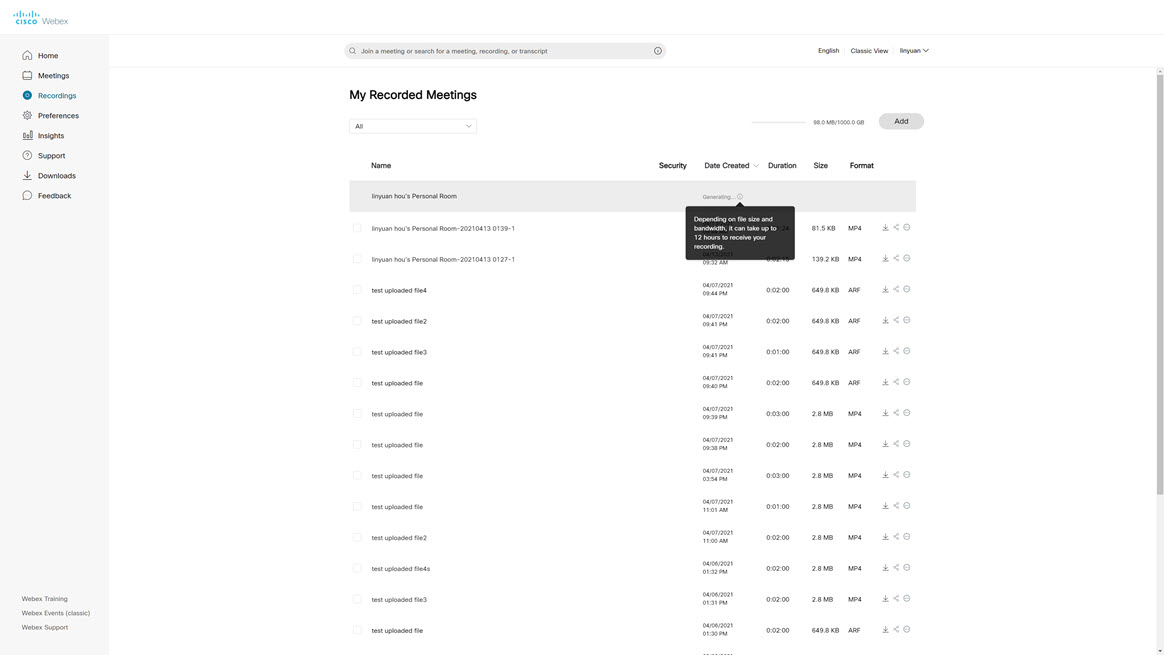
Hvis du vil ha mer informasjon om opptak, kan du se Ta opp et møte.
Erfaring med administrasjon
Avvikling av Java-klientnedlastinger
I et kontinuerlig forsøk på å vedlikeholde og oppgradere vår tjeneste og kodebase, avslutter vi tjenesten for våre Java-klienter for Webex Meetings, Webex Training og Webex Support. Dette betyr at kundene ikke lenger vil kunne laste ned disse kundene. Eksisterende klienter kan fortsatt brukes, men oppdateringer vil ikke lenger bli gjort. De aller fleste funksjonene til disse klientene finner du gjennom Webex-nettappen.
Overføring av eksisterende visningsnavn fra Control Hub til Webex Meetings
Dette er en dataoverføring som vil være gjennomsiktig for kundene.
Noen kunder kan oppleve at de ser et inkonsekvent visningsnavn i et møte, som er forskjellig fra visningsnavnet i Control Hub. Etter overføringen vil alle brukere se konsekvente visningsnavn på alle tjenester.
Oppsett av direktestrømming for Workplace from Facebook
Direktestrømming fra Facebook er nå tilgjengelig som et oppført tredjepartsalternativ for direktestrømming. Alternativene for nettstedet og brukerne deres er deaktivert som standard og må aktiveres av en Webex-nettstedsadministrator for å direktestrømme til Workplace fra Facebook.
Denne funksjonen er ikke tilgjengelig for Webex for Government.
Hvis du vil ha mer informasjon, kan du se Strømme Webex Meetings eller Events på Workplace fra Facebook.
Videosentriske opptaksoppsett som skal aktiveres som standard
Administratorer trenger ikke lenger å velge videosentriske oppsettopptak eksplisitt for bedriftens nettsteder. I fremtiden vil det ikke være noen avmerkingsboks for å aktivere denne innstillingen på siden for nettstedsadministrasjon. I stedet vil videosentriske opptak bli aktivert som standard for alle nettstedene dine. Du kan fremdeles velge hvilke oppsett du vil at opptakene skal genereres i, akkurat som i dag.
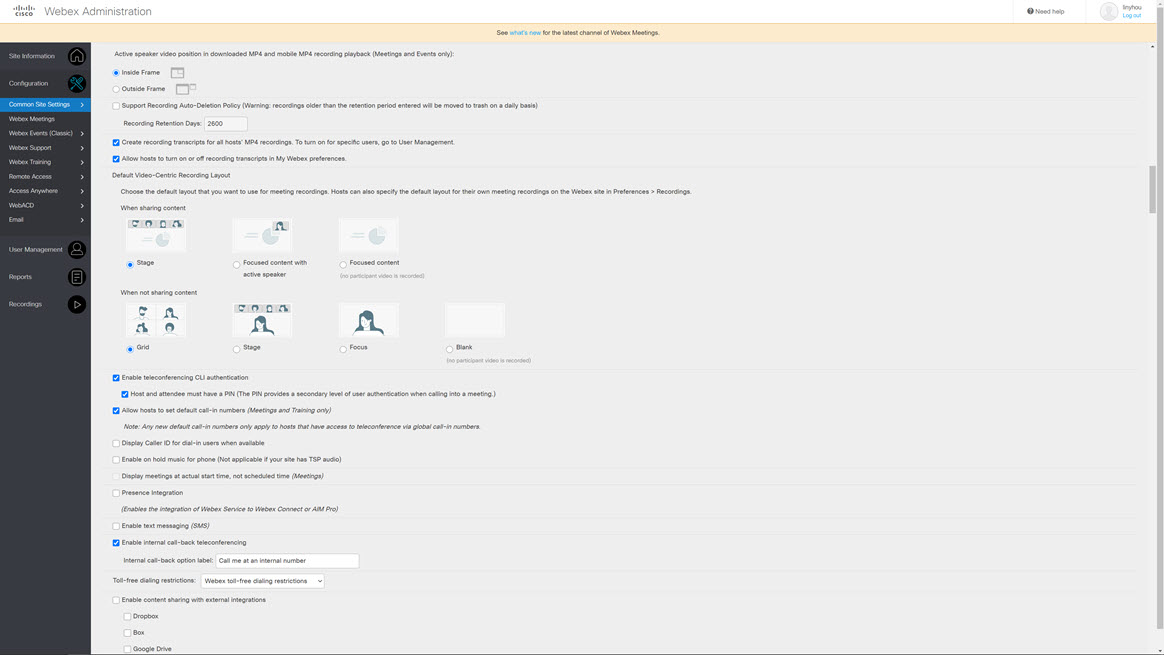
Hvis du vil ha mer informasjon, kan du se Velge standard skjermoppsett for opptak i Webex Meetings og Events.
Globalt distribuerte møter (GDM) for Webex-appen og Webex-registrerte videoenheter
I denne oppdateringen aktiverer vi GDM (Global Distributed Meetings) for Webex-appen og Webex-registrerte videoenheter. Disse klientene har allerede brukt GDM for én-til-én-samtaler og for møter i et område. Nå utfører disse appene og enhetene automatisk ytelsestester for å finne ut hvilken Webex-medienode som skal brukes når du blir med i Webex Meetings.
Vi forbereder oss på å støtte GDM for SIP-samtaler som gjøres til Webex Meetings i en kommende oppdatering. For at vi skal kunne støtte GDM for disse standardenhetene og klientene, bruker vi en GeoDNS basert på MaxMinds GeoIP-database. For å sikre at vi kobler SIP-klientene og enhetene dine til den beste Webex-medienoden, bør du bekrefte at alle de eksterne IP-adressene dine som skytjenesten vår vil se, har riktig landskode knyttet til dem. Dette inkluderer alle expressways eller andre SBC-er som du konsentrerer utgående SIP-trafikk gjennom, eller hvis du har enheter som er direkte koblet til Internett. Hvis landskoden for disse IP-adressene er feil, må du sende inn en rettelse til MaxMind. Hvis du vil ha fullstendig informasjon om hvordan du tester adressene dine og hvordan du sender inn nødvendige rapporter til MaxMind, kan du se Hvordan verifisere at Webex kan identifisere kildelandet for SIP-anrop til Webex Meetings på riktig måte?.
Webex Meetings VDI
Støtte 10ZiG Zero-klienter tynnklient
I denne oppdateringen vil Webex Meetings VDI-plugin-modulen støtte 10ZiG Zero Clients tynnklienter for Citrix-miljøet.
Hvis du vil ha mer informasjon, se Produktmerknader for Cisco Webex Meetings virtuelt skrivebord, programvareversjon 41.x.
Webex Meetings-integreringer
Davra-integrasjon for midlertidig samtidig tolkning
Midlertidig samtidig tolkning ved hjelp av en tredjepartsintegrasjon med Davra vil være tilgjengelig til funksjonen Samtidig tolkning er tilgjengelig direkte i skrivebordsappen senere i år.
-
Verter kan planlegge møter med flere språkkanaler.
-
Deltakerne vil kunne velge språket de vil høre under møtet.
-
Flere tolker per språk kan bli med, slik at de kan rotere under møtet.
Davra Integration Interim Simultantolkning er ikke tilgjengelig for Webex for Government. Vær også oppmerksom på at det fungerer for møter med 200 deltakere eller mindre.
Hvis du vil ha mer informasjon, se Davra Integration: Foreløpig samtidig tolkning
Slack-integrasjoner for offentlig og privat kanal
Slack-administratorer for organisasjoner med Webex-integrasjonen vil nå ha muligheten til å sette opp et «Personlig rom-møter som kun skal brukes i private kanaler» – når dette alternativet er valgt (ved å skrive inn bot-kommandoen: /webexconfig enable_personal_room_privacy), vil oppførselen være som følger:
-
Når Slack-brukere i en privat kanal klikker på Start et hurtigmøte, bruker hurtigmøtet sitt personlige rom til å opprette møtet.
-
Når Slack-brukeren i en offentlig kanal klikker på Start et hurtigmøte, planlegger det hurtigmøtet et vanlig Webex-møte.
Hvis du vil ha mer informasjon, se Installere og konfigurere Cisco Webex Meetings for Slack.
Avvikling av tjenesten for Mac-produktivitetsverktøy
Med Microsoft blokkerer støtte for injeksjonsbaserte programtillegg for Mac Outlook fra og med mai 2021, vil den siste oppdateringen av produktivitetsverktøy for Mac være i 41.5.
Endre brukergrensesnitt for nedlastingsside
Fra 41.5-oppdateringen, når Mac OS-brukere går inn på Nedlastinger-siden, vil de ikke lenger se nedlastingskoblingen og beskrivelsen av Cisco Webex-produktivitetsverktøy, men Windows-brukere kan fremdeles se den.
API-er for Webex Meetings
Ytterligere alternativer for RESTful API for møte
Webex Meetings har nå en boolsk verdi som gjør det mulig for utviklere å angi om de vil utelate passordet fra e-postinvitasjonen for møtet, og en annen boolsk verdi for å angi om de vil oppføre møtet i den offentlige kalenderen. Støtte for e-postpåminnelse er også lagt til, slik at utviklere kan angi antall minutter før møtet begynner, for å sende en e-postpåminnelse til verten.
Webex Meetings for iOS og Android
Se Ressurser for Cisco Webex Meetings-mobilappen hvis du vil ha mer informasjon om Webex Meetings-mobilappen.
Stopp video fra mobile enheter
I likhet med skrivebordet, kan verten nå stoppe video som kommer fra en deltaker.
PSTN for deltakere som blir med i Webex Events (ny)
I Webex Events (ny) kan deltakerne bruke PSTN for lydtilkoblingen.
-
Som vert kan du planlegge et møte som tillater PSTN-anrop.
-
Som deltakere (både vert og deltakere) kan du bruke alternativene Ring inn eller Ring meg når du blir med i et møte eller bytter tilkobling under et møte.
Hvis du vil ha mer informasjon, kan du se Velge lyd- og videoinnstillinger før du blir med i et Webex-møte eller en hendelse
Spørsmål og svar, chat og avstemning lagt til i nettpresentasjonsmodus
I denne oppdateringen vil chat, avstemning og spørsmål og svar være tilgjengelig for sluttbrukere under en nettpresentasjon i alle nye hendelser. I mobilappen vil chat, avstemning og spørsmål og svar være tilgjengelig på en frittstående nettside.
Hvis du vil ha mer informasjon, kan du se Administrere økter med spørsmål og svar i Webex-nettpresentasjoner.
Opptak-fanen Vis og skjul atferd for å samsvare med nettappen
Mobilappen innrettes etter nettsiden for å vise eller skjule opptaksfanen, basert på brukerens alternativer. Hvis en bruker for eksempel ikke har skyopptakslagring, vises ikke opptaksfanen.
Støtte for oppsett for scenevisning
Mobile deltakere (både verter og deltakere) kan legge til et "spotlight" på en bestemt deltaker. Brukeren kan flytte en deltakers video til sceneområdet (ved å trykke eller dra og slipp). Hvis deling er på eller under oppsettet for aktiv taler, vil dra og slipp bruke området i midten til høyre som scene, og brukerdeling eller aktiv taler vil være i midten til venstre.
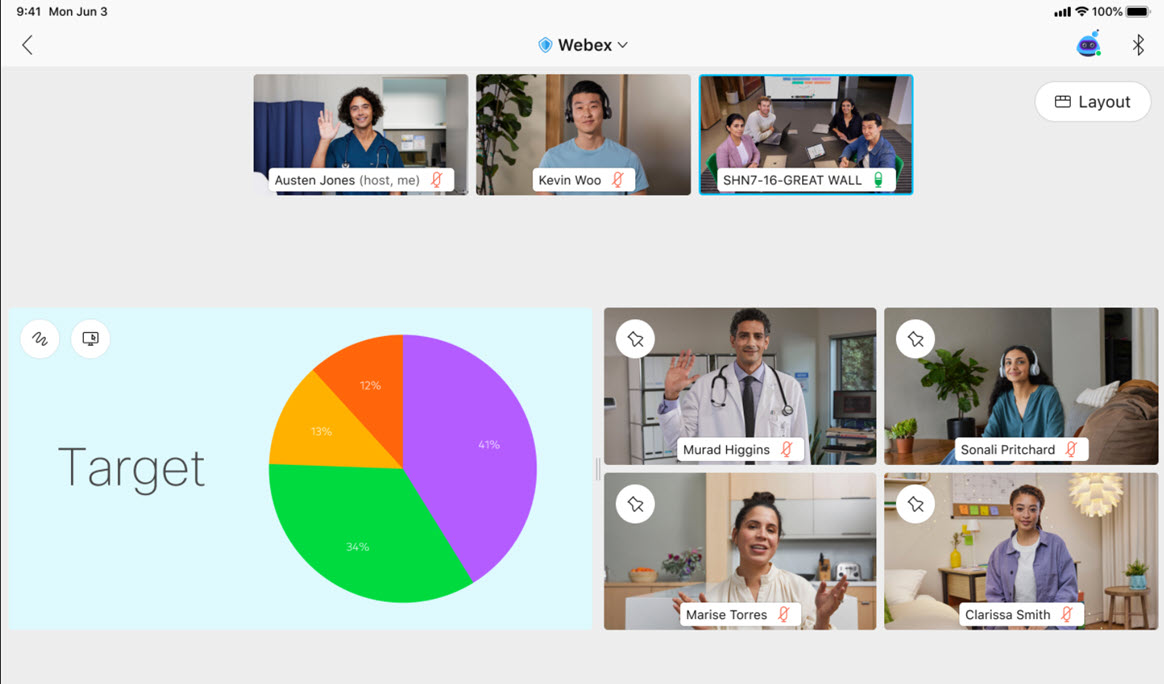
April 2021 (41.4)
Uthevede funksjoner for denne oppdateringen
-
Helt nye Webex Events
Ny Webex Events-tjeneste
Vi har tidligere kunngjort at helt nye Webex Events vil være en del av oppdateringen som blir allment tilgjengelig med 41.4. Vi fortsetter imidlertid å innlemme verdifulle tilbakemeldinger fra tidlige feltforsøk. Webex Events (ny) vil forbli tilgjengelig som en betaversjon frem til 41.5-oppdateringen.
I denne oppdateringen legger vi til en helt ny Webex Events-tjeneste som støtter opptil 3000 deltakere. Den klassiske versjonen av Webex Events forblir tilgjengelig på nettstedet ditt.
Webex Events (ny) gir deg en førsteklasses virtuell hendelsesopplevelse som er videosentrisk, intelligent og brukervennlig. Verter velger mellom to moduser i den nye planleggeren – hendelsesmodus for en interaktiv og svært engasjerende opplevelse, og nettpresentasjon-modus for hendelser med begrenset deltakersamhandling. I begge modusene:
-
Presentatører kan dele innhold som er optimalisert for bevegelse og video med datamaskinlyd.
-
Alle deltakere kan se paneldeltakernes video og delt innhold.
-
Medverter kan tilordnes på planleggingstidspunktet eller under en hendelse for å hjelpe med å administrere deltakere i en hendelse.
-
Verter kan angi en scenevisning for alle deltakere. Vær oppmerksom på at oppsettet i opptaket vil følge vertens alternativ . Noen Webex Events (klassisk)-funksjonalitet er ennå ikke tilgjengelig, men kommer i fremtidige oppdateringer. Disse inkluderer, men er ikke begrenset til, lydalternativer for deltakere i hendelsesmodus, registrerings- og deltakelsesrapporter, importere deltakere og regler for automatisk registrering.
Se Webex Events (ny) for å finne ut mer om den nye planleggeren, hendelsesmodusen og nettpresentasjonsmodusen.
-
-
Zoome inn og ut i rutenettvisning
Trenger du å se nærmere på noens video? Som standard justeres rutenettvisningen i Webex Meetings-skrivebordsappen automatisk basert på antall personer i møtet. I denne oppdateringen introduserer vi en ny glidebryter, som gir deg mer kontroll over hvor mange videoer du vil se når som helst. Zoom inn for å se videoer større, eller zoom ut for å se flere personer på skjermen.
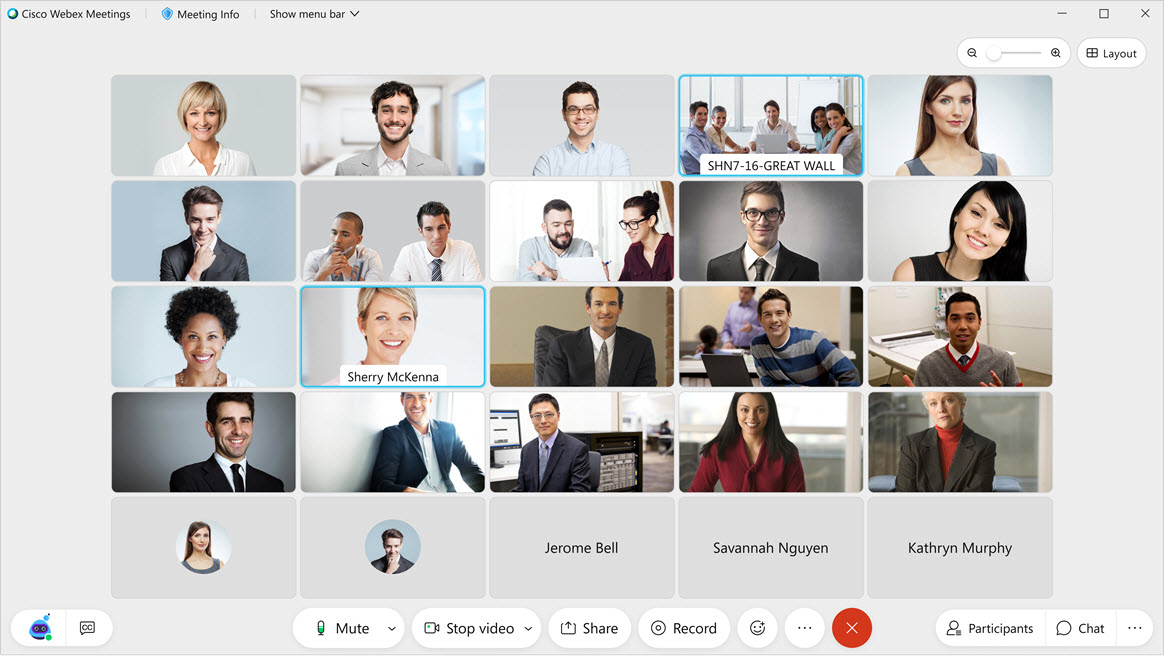
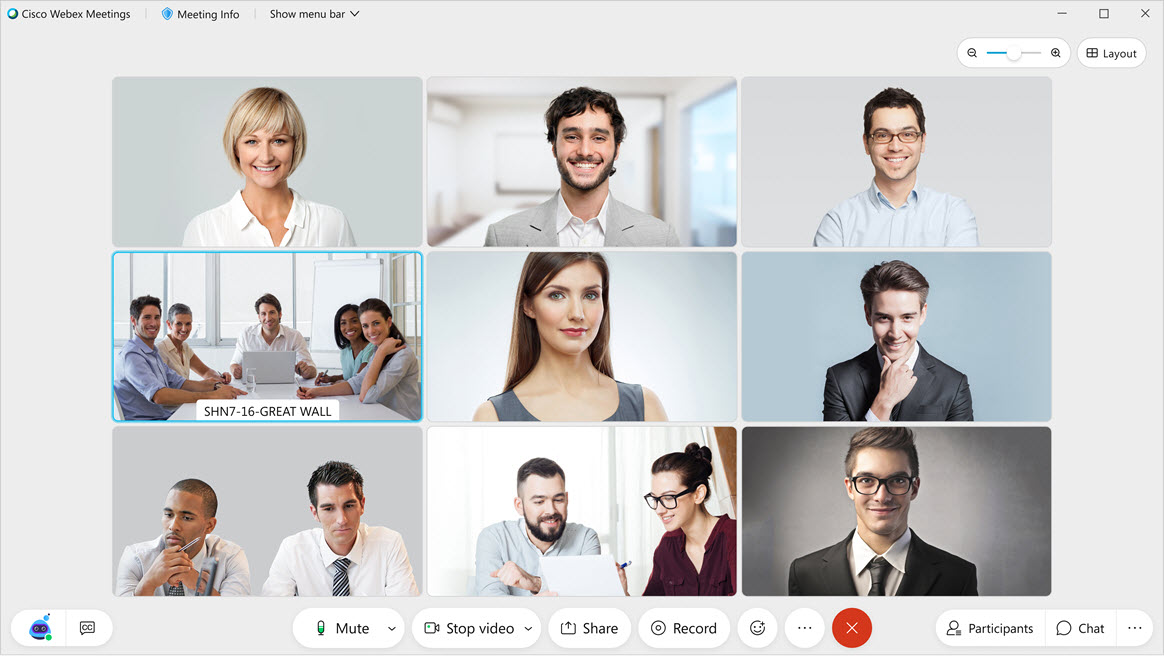
Hvis du vil ha mer informasjon, se Juster hvor mange deltakere som vises i rutenettvisning i Webex Meetings og Webex Events.
-
Tilpasse scenevisningen
Vår nye tilpassbare scene lar deg enkelt kontrollere hvem eller hva du vil se på skjermen når som helst i Webex Meetings og de «helt nye» Webex Events.
Når du er i Stakk - eller Side ved side -visning, kan du nå enkelt ta tak i en deltaker fra filmstripen og flytte dem til scenen. Dette er en flott måte å se nærmere på en deltaker på, plassere en aktiv taler rett ved siden av innholdet som deles, eller for å holde brukere som ikke snakker aktivt, synlig (for eksempel en tegnspråktolk).
Bare dra en video fra filmstripen til scenen med musen, eller velg Flytt til scene fra flere alternativer -menyen til brukeren du vil flytte.
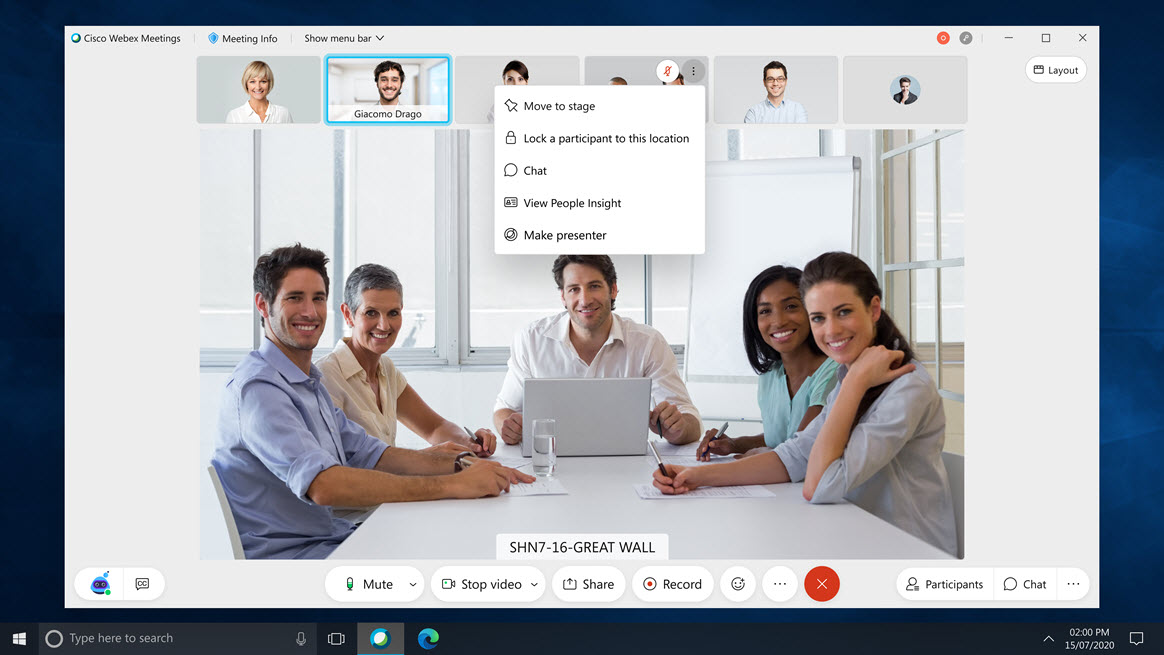
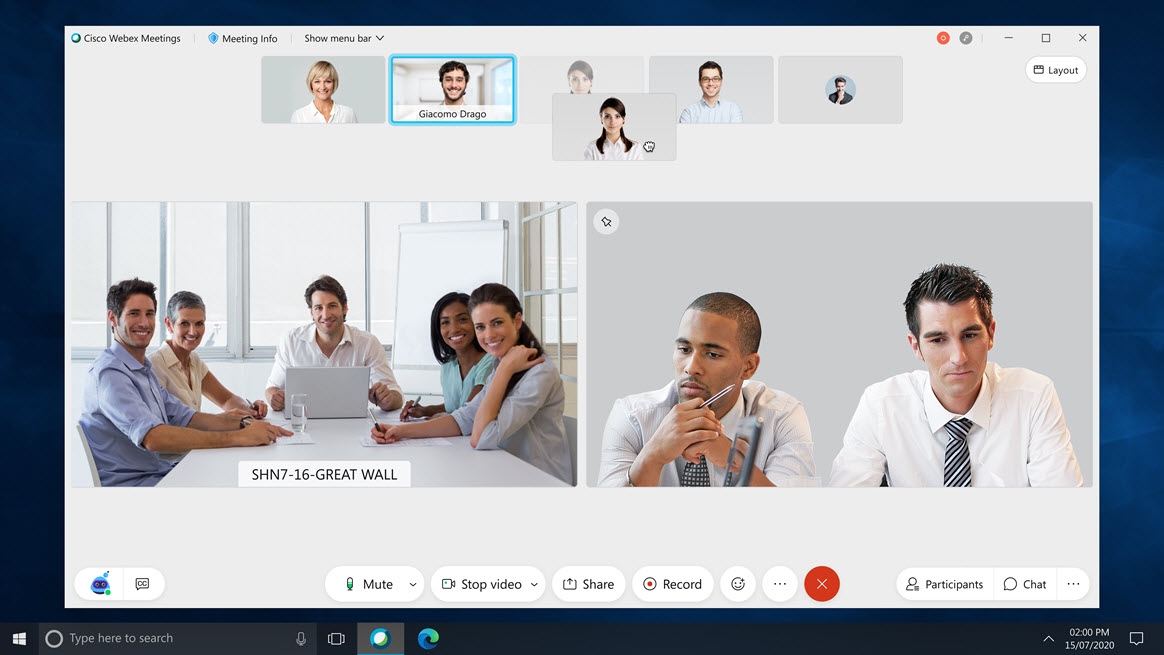
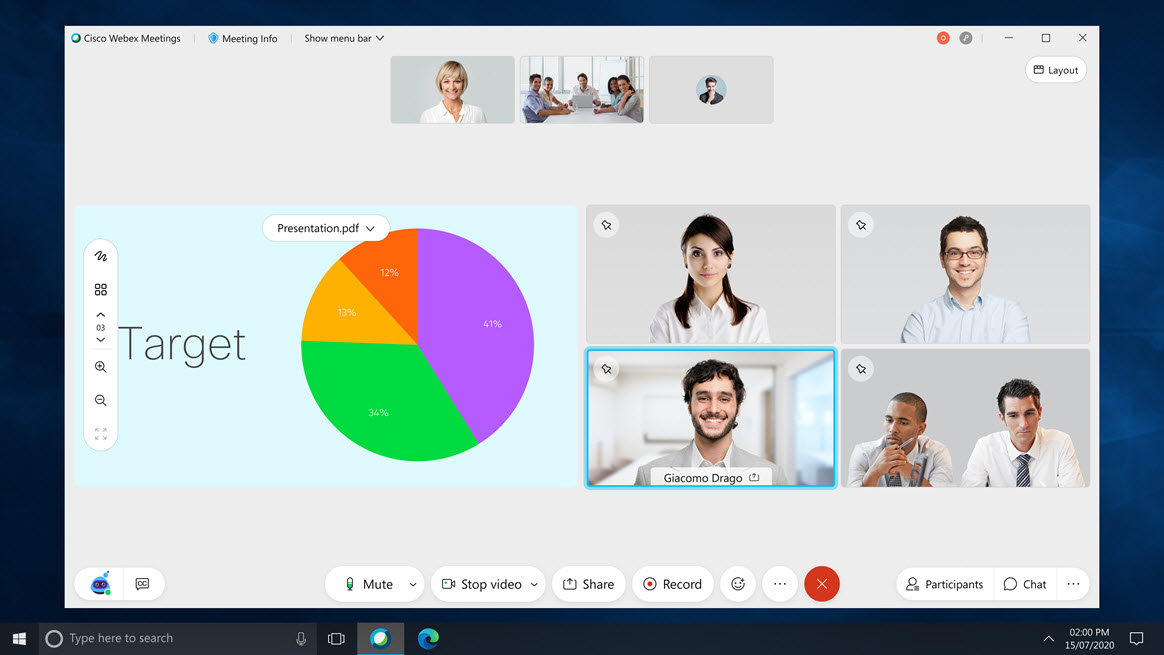
Du kan enkelt legge til og fjerne videoer fra scenen når som helst. Opptil fire videoer kan legges til på scenen, i tillegg til det delte innholdet eller den aktive taleren.
Hvis du vil ha mer informasjon, kan du se Flytte deltakere til scenen i Webex Meetings og Webex Events.
Alternativer for forenklet oppsett
Som en del av dette arbeidet har vi også forenklet alternativene for oppsett. Rutenettvisning er fortsatt spesifikk for når det ikke deles noe innhold. Scenevisningene Stakk og Side ved side er imidlertid nå konsekvente, uansett om innhold deles eller ikke.
Fokusvisningen er nå utdatert, siden du kan bruke glidebryteren til å zoome helt inn i bare én aktiv høyttaler.
Synkroniser scenen min for alle
Når du har tilpasset scenen din som vert eller medvert, kan du synkronisere visningen din slik at den blir standard scenevisning for alle i møtet.
Hvis du vil ha mer informasjon, kan du se Synkronisere scenen med alle.
Kjente begrensninger som skal løses i en fremtidig oppdatering:
-
Videoendepunkter støtter ikke muligheten til å tilpasse det som er på scenen i denne oppdateringen, og vil fortsette å følge sine egne oppsett som definert i dag.
-
Opptak vil fortsette å følge oppsettet som er definert av verten i innstillingene for opptak.
-
Direktestrømming vil fortsette å følge alternativene for strømming som er definert av verten.
-
Nettappen kan støtte opptil seks videoer i rutenettvisning (maksimal oppløsning på 180p).
-
Web-appverter kan synkronisere scenen sin, men web-appmedverter vil ikke kunne synkronisere scenen sin i denne oppdateringen. (Støtte til medverter for å synkronisere scenen deres er planlagt for 41.5).
-
Nettappen støtter ikke dra og slipp i denne oppdateringen.
-
-
Støtte for deltakere i tilpassede oppsett
I likhet med skrivebordsdeltakere kan nå velge et foretrukket standardoppsett (rutenettvisning vs. fokus eller aktiv taler-visning) for sitt eget møte. Etter at de har valgt det, vil de kunne bytte mellom forskjellige visninger igjen når som helst i møtet.
Hvis du vil ha mer informasjon, kan du se Bytte visning i Webex Meetings og Webex Events fra en mobilenhet.
-
Støtte for vert for iPhone separatrom
I likhet med desktop og Android, vil iOS-brukere nå kunne være vert for og tilordne separatøkter direkte fra mobilappene sine på iPhone-enhetene sine.
For mer informasjon, se
Opplevelse i møtet
Zoome inn og ut i rutenettvisning
Trenger du å se nærmere på noens video? Som standard justeres rutenettvisningen i Webex Meetings-skrivebordsappen automatisk basert på antall personer i møtet. I denne oppdateringen introduserer vi en ny glidebryter, som gir deg mer kontroll over hvor mange videoer du vil se når som helst. Zoom inn for å se videoer større, eller zoom ut for å se flere personer på skjermen.
Hvis du vil ha mer informasjon, se Juster hvor mange deltakere som vises i rutenettvisning i Webex Meetings og Webex Events.
Hvis du vil ha mer informasjon, kan du se de uthevede funksjonene for denne oppdateringen.
Tilpasse scenevisningen
Vår nye tilpassbare scene lar deg enkelt kontrollere hvem eller hva du vil se på skjermen når som helst i Webex Meetings og de «helt nye» Webex Events.
Hvis du vil ha mer informasjon, kan du se Flytte deltakere til scenen i Webex Meetings og Webex Events.
Hvis du vil ha mer informasjon, kan du se de uthevede funksjonene for denne oppdateringen.
Svar på spørsmål og svar i Webex Meetings Web App
Verter, medverter og paneldeltakere som blir med i Webex Meetings og den «helt nye» Webex Events fra nettappen, kan nå svare på spørsmål i spørsmål og svar-panelet.
Medieforbedringer
Ny AV1-kodek for innholdsdeling
Vi har lagt til et nytt neste generasjons videokodingsformat fra Alliance for Open Media i Webex Meetings-skrivebordsappen. Denne kodeken kalles AV1 og er optimalisert for å gi en god brukeropplevelse mens du bruker mindre båndbredde enn eksisterende kodeker.
I denne oppdateringen har vi lagt til støtte for denne kodeken når deling er manuelt angitt til Optimaliser for bevegelse og video. Deling av innhold med denne kodeken krever minst en firekjerners prosessor. Mottak av innhold som deles med AV1 krever minimum en prosessor med to kjerner. I denne første oppdateringen må alle deltakerne i samtalen oppfylle minimumskravene for at denne kodeken skal brukes.
Når AV1 er forhandlet, vil alle deltakerne vise AV1-logoen i 5 sekunder i begynnelsen av innholdsdelingen. Logoen vises øverst til venstre.
Hvis du vil ha mer informasjon, kan du se Dele bevegelses- og videoinnhold i Webex Meetings og Webex Events (ny).
Erfaring med administrasjon
Control Hub-innstillinger for å blokkere brukeren fra å bli med i eksterne Webex-møter
Nettstedsadministratorer kan nå aktivere en innstilling for organisasjonen som hindrer alle bedriftsbrukerne i å bli med i eksterne møter. Denne innstillingen gir deg også muligheten til å legge til nettsteder i listen over godkjente nettsteder ved å kontrollere hvilke nettsteder bedriftsbrukerne kan bli med i eller bli blokkert.
Policyinnstillingen for å bli med gjelder bare for Webex Meetings-appen. Innstillingen kan konfigureres fra Control Hub. Hvis den er slått på for bedriften din, vil denne policyen bli brukt på alle brukere i organisasjonen som blir med fra mobil, datamaskin og nettleser ved hjelp av bedriftens e-postadresse som er gjort krav på for å bli med i møter.
For øyeblikket gjelder denne innstillingen for ALLE brukere i organisasjonen.
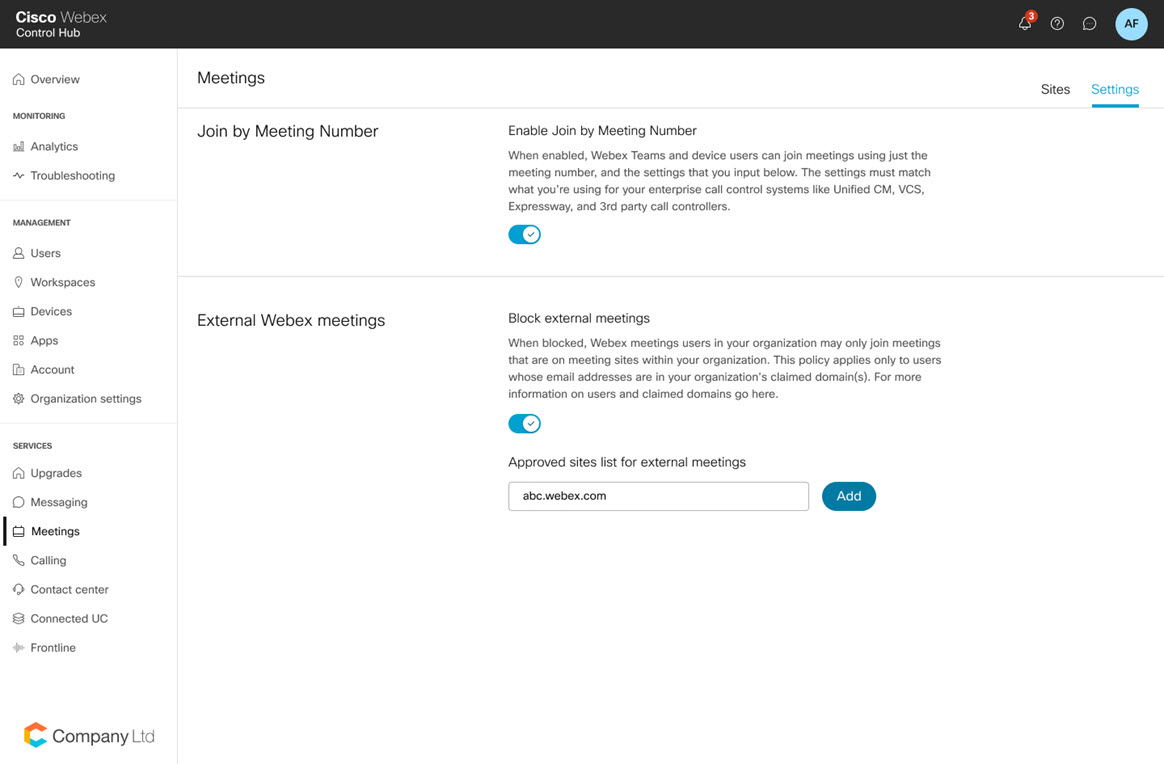
Denne funksjonen er ikke tilgjengelig for Webex for Government.
Forbedre funksjonen for brukereksport i nettstedsadministrasjon
Noen kunder ønsker å eksportere en rapport med inaktive brukere i stedet for en rapport med alle brukere.
Denne nye funksjonen gjør det mulig for administratorer å eksportere listen over inaktive brukere i en fil. Siden det er et delvis sett med data, er det mer effektivt enn å eksportere alle brukere.
Webex Meetings-integreringer
Mulighet til å konfigurere standard Webex-nettsted for en organisasjon
Microsoft Teams-administratorer kan nå konfigurere et standard Webex-nettsted for hele organisasjonen. Dette betyr at alle Microsoft Teams-kanaler i en organisasjon vil bruke det standard Webex-nettstedet for integreringen.
Det er tre nye kommandoer for administratoren:
-
Nettstedsorganisasjon – lar dem se hvilket Webex-nettsted som for øyeblikket er angitt som standard for organisasjonen.
-
Nettstedorganisasjon [URL for Webex-nettsted] – lar dem angi et Webex-nettsted som standard.
-
Tilbakestilling av nettstedsorganisasjon – lar dem fjerne standard Webex-nettsted som tidligere er angitt.
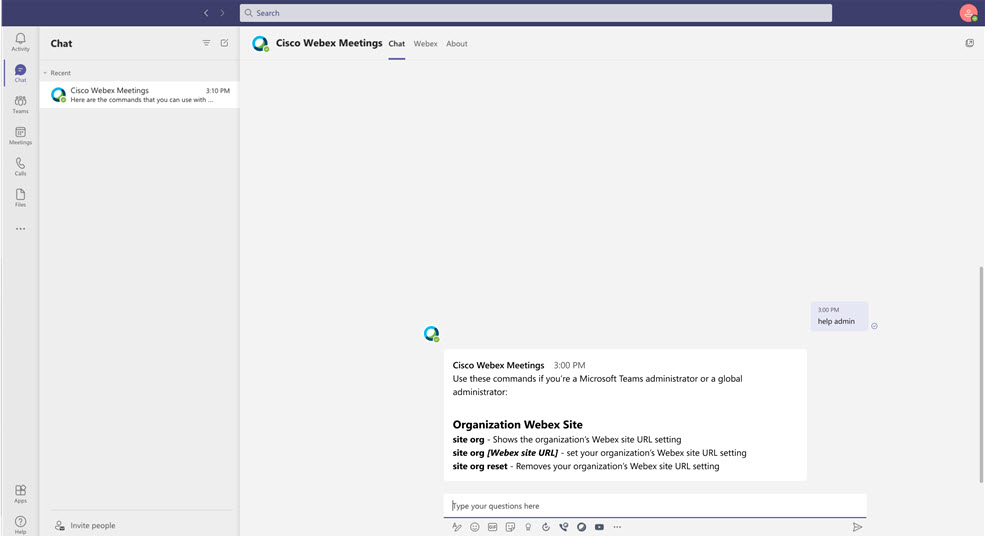
Hvis du vil ha mer informasjon, kan du se Distribuere integreringen av Cisco Webex Meetings for Microsoft Teams til organisasjonen din
Webex Meetings for iOS og Android
Se Ressurser for Cisco Webex Meetings-mobilappen hvis du vil ha mer informasjon om Webex Meetings-mobilappen.
SDK-integrering for Facebook-portalen ved hjelp av smartkamera
Deltakere på Facebook Portal-enheter vil nå dra nytte av Facebook Camera SDK-forbedringene for en bedre selvvideoopplevelse. Standard kameratilstand vil være "skrivebordsmodus", som gjør det mulig å optimalisere kameravisningen for møtedeltakelse.
Webex Meetings for iOS
Se Ressurser for Cisco Webex Meetings-mobilappen hvis du vil ha mer informasjon om Webex Meetings-mobilappen.
Støtte for vert for iPhone separatrom
I likhet med desktop og Android, vil iOS-brukere nå kunne være vert for og tilordne separatøkter direkte fra mobilappene sine på iPhone-enhetene sine.
For mer informasjon, se
OS-støtte for 14,4 og 14,5 iOS
Webex Meetings på mobil støtter nå offisielt OS-versjoner iOS 14.4 og 14.5.
Webex Meetings for Android
Se Ressurser for Cisco Webex Meetings-mobilappen hvis du vil ha mer informasjon om Webex Meetings-mobilappen.
Forbedringer av synlighet for aktiv taler-visning
Mobilbrukere vil nå se en klar ikonindikator for hvordan de kommer til aktiv taler fokusert visning, for bedre synlighet.
Hvis du vil ha mer informasjon, kan du se Bytte visning i Webex Meetings og Webex Events fra en mobilenhet.
Støtte for deltakere i tilpassede oppsett
I likhet med skrivebordsdeltakere kan nå velge et foretrukket standardoppsett (rutenettvisning vs. fokus eller aktiv taler-visning) for sitt eget møte. Etter at de har valgt det, vil de kunne bytte mellom forskjellige visninger igjen når som helst i møtet.
Hvis du vil ha mer informasjon, kan du se Bytte visning i Webex Meetings og Webex Events fra en mobilenhet.
Mars 2021 (41.3)
Uthevede funksjoner for denne oppdateringen
-
Spørsmål og svar lagt til Webex Meetings
Skrivebord
Som en del av vårt kontinuerlige arbeid med å bringe opplæringsfunksjoner inn i møter som standardfunksjonalitet, støttes spørsmål og svar nå i Webex Meetings. Møtedeltakere kan skrive inn spørsmålene sine i spørsmål og svar-panelet, som kan besvares av verten eller medvertene.
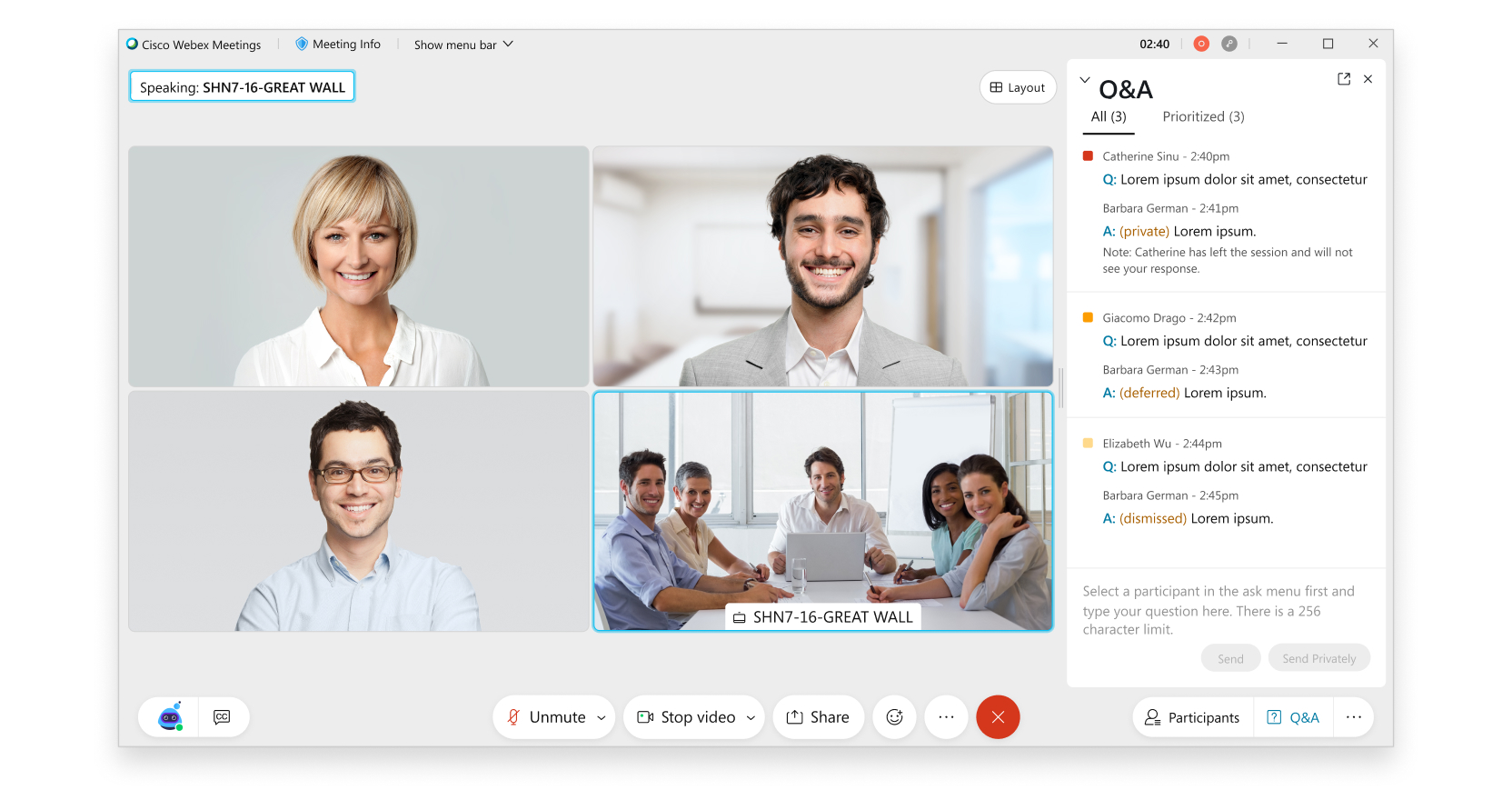
Følgende begrensninger i denne utgivelsen, som skal løses i en påfølgende utgivelse:
-
Du kan ikke svare på spørsmål og svar fra nettappen. For at verter, medverter og paneldeltakere skal kunne svare på spørsmål, må de bruke skrivebordsappen.
-
Spørsmål og svar støttes for øyeblikket ikke i en separatøkt. Spørsmål og svar støttes bare i hovedøkten.
Mobil
I likhet med Webex Events vil mobile verter og deltakere i Webex Meetings nå kunne delta fullt ut i spørsmål og svar-økter.
Se mer informasjon om Spørsmål og svar.
-
-
Lobby før møtet for planlagte møter
Webex planlagte møter har nå en lobby før møtet, akkurat som møter i personlig rom. Når deltakerne prøver å bli med i et møte, kan de vente i en lobby hvis møtet ennå ikke har startet. Når verten eller medverten starter møtet, kommer de inn i møtet basert på møtets sikkerhetsinnstillinger.
Dette forbedrer deltakelsesopplevelsen for deltakere siden de ikke trenger å prøve å bli med i et møte flere ganger før det er startet av verten eller medverten. De kan ganske enkelt bli med på møtet og vente i lobbyen til møtet starter.
Mens de venter i lobbyen, kan deltakeren varsle verten om at de venter. Deltakere vil bli fjernet fra lobbyen basert på tidsavbruddsverdien i lobbyen som er angitt av nettstedsadministratoren.
Lobbyen før møtet støttes for deltakere som blir med fra Webex-appen og videoenheter. Støtte for telefondeltakere vil bli lagt til i neste oppdatering.
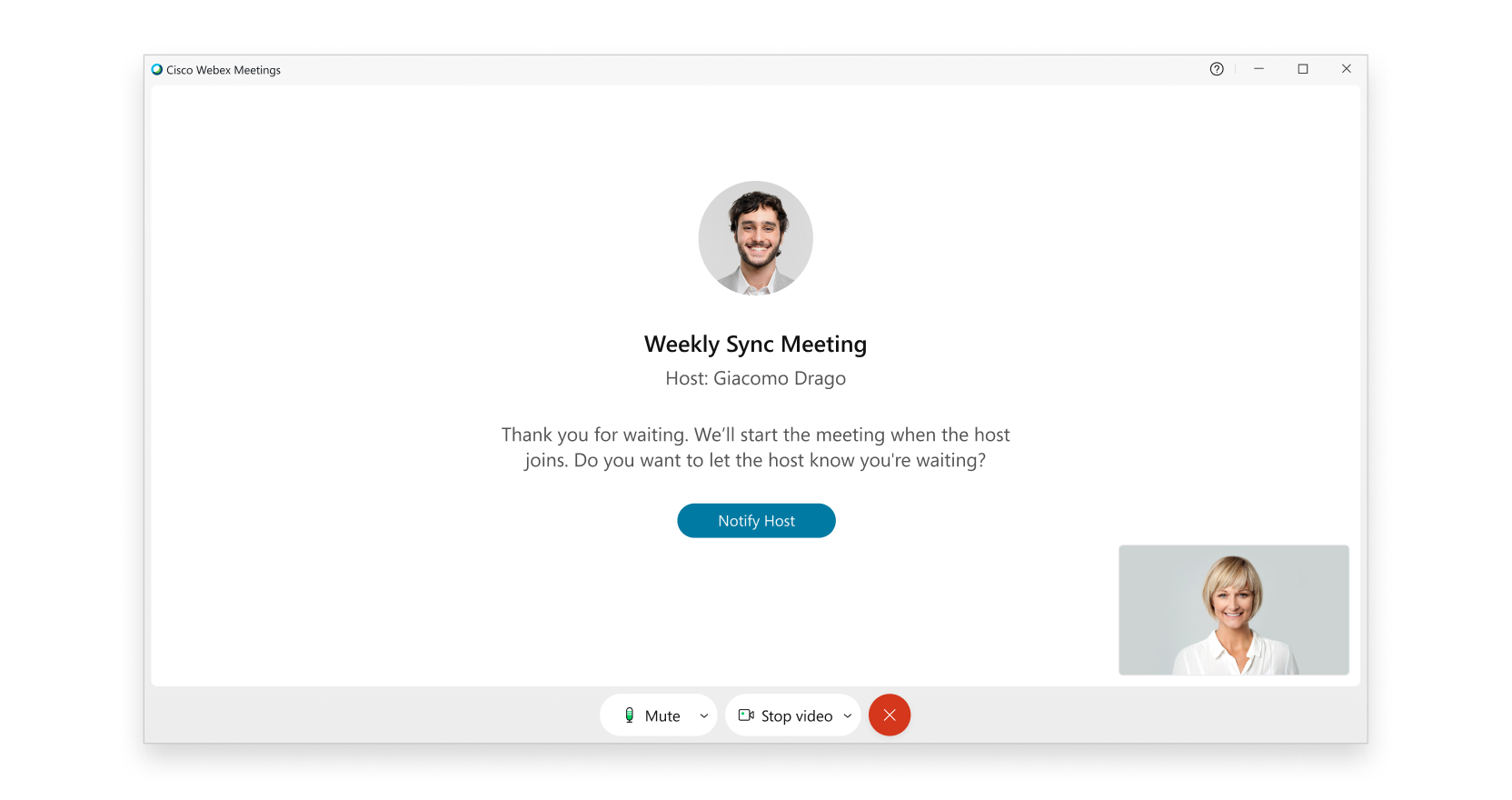
-
Støtte for moderert slå av demping for SIP-baserte videoenheter
Det ble opprinnelig kommunisert at denne funksjonen er tilgjengelig for alle videoenheter. Moderert slå av demping støttes imidlertid for øyeblikket bare på SIP-baserte videoenheter.
Ved å utvide støtten for moderert slå av demping-modus til SIP-baserte videoenheter, har verter nå muligheten til å slå av demping av eksterne deltakere direkte på videoenheten når denne modusen er aktivert.
Administratorer kan aktivere moderert slå av demping-modus på nettstedet, og gi verter tilgang til dette alternativet i innstillingene for møteplanlegger og personlig rom. Møtedeltakerne vil se en klar indikator i møtevinduet for møter i moderert slå av demping-modus.
Som en påminnelse forblir standard atferd i Webex-møter der brukere blir bedt om å slå av demping. Denne nye atferden er bare tilgjengelig i spesielle tilfeller der administratoren har aktivert funksjonen.
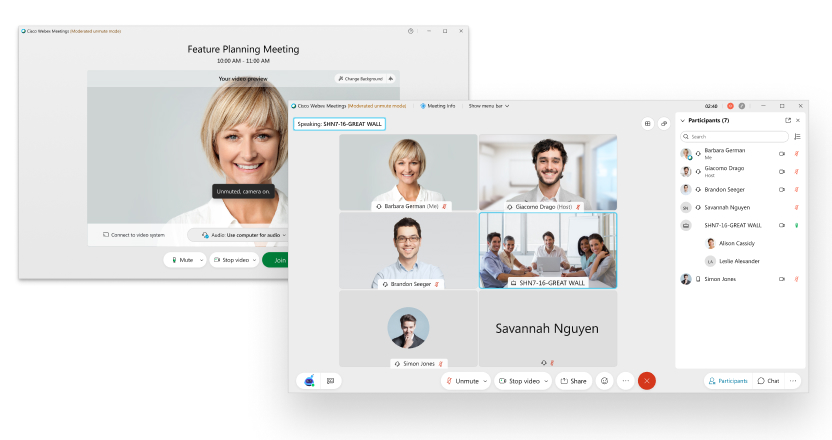
Hvis du vil ha mer informasjon om moderert slå av demping-modus, se
Opplevelse før møtet
Edge Chromium og WebView2 kreves for Facebook med Webex
Siden Microsoft har avviklet støtten for Internet Explorer, kan det hende du må installere Microsoft Edge Chromium og Microsot Edge WebView2 for å logge på Webex ved hjelp av Facebook-kontoen din, eller når du strømmer til Facebook Live.
Du må installere Edge Chromium, bestemme hvilken WebView2-app som skal brukes, Evergreen anbefalte, og deretter installere WebView2.
Hvis møteverten ikke er logget på, åpnes et påloggingsvindu når de skriver inn e-postadressen sin. Gjester som har kontoer, kan logge på ved å klikke på Logg på øverst til høyre i forhåndsvisningsvinduet.
Lobby før møtet for planlagte møter
Webex planlagte møter har nå en lobby før møtet, akkurat som møter i personlig rom. Når deltakerne prøver å bli med i et møte, kan de vente i en lobby hvis møtet ennå ikke har startet. Når verten eller medverten starter møtet, kommer de inn i møtet basert på møtets sikkerhetsinnstillinger.
Hvis du vil ha mer informasjon, kan du se de uthevede funksjonene for denne oppdateringen.
Opplevelse i møtet
Spørsmål og svar lagt til Webex Meetings
Som en del av vårt kontinuerlige arbeid med å bringe opplæringsfunksjoner inn i møter som standardfunksjonalitet, støttes spørsmål og svar nå i Webex Meetings. Møtedeltakere kan skrive inn spørsmålene sine i spørsmål og svar-panelet, som kan besvares av verten eller medvertene.
Hvis du vil ha mer informasjon, kan du se de uthevede funksjonene for denne oppdateringen.
Medieforbedringer
HD Video
Vi har lagt til en ny innstilling for HD-video for å kontrollere standardoppløsningen som brukes av kameraet. Møteprogrammet vil bruke denne innstillingen som standard i tabellen nedenfor, basert på maskinvaren som brukes. Hvis systemet ikke oppfyller minimumskravene for HD-video, vil ikke alternativet være tilgjengelig.
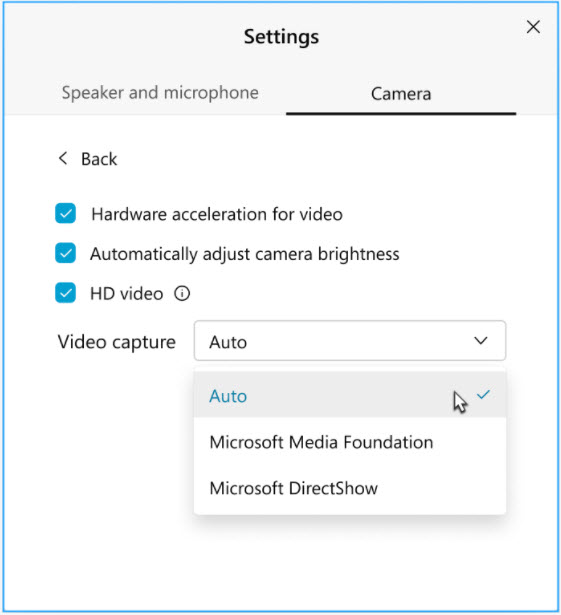
|
Plattform |
PC-ytelse |
HD-opsjon |
|---|---|---|
|
Windows |
Minne >=4 GB Fysiske kjerner >=4 og CPU-frekvens >=1,6 GHZ |
Standard PÅ |
|
Minne >=1 G fysiske kjerner >=4 Eller Minne >=1 GB Fysiske kjerner >=2 og Virtuelle kjerner == 2 og CPU-frekvens >=1,6 GHZ Eller Minne >=1 GB Fysiske kjerner >=2 og Virtuelle kjerner == 1 og CPU-frekvens >=2,8 GHZ |
Standard AV | |
|
Ellers |
Skjul dette alternativet | |
|
Mac |
Minne >=1 G fysiske kjerner >=4 Eller Minne >=1 GB Fysiske kjerner >=2 og Virtuelle kjerner == 2 og CPU-frekvens >=1,2 GHZ Eller Minne >=1 GB Fysiske kjerner >=2 og Virtuelle kjerner == 1 og CPU-frekvens >=2,4 GHZ |
Standard PÅ |
|
Ellers |
Skjul dette alternativet | |
Hvis du vil ha mer informasjon, kan du se Velge avanserte videoinnstillinger for Webex Meetings.
Webex Meetings VDI
VDI App Plugin Checker
Webex Meetings VDI vil sjekke statusen til VDI-plugin-modulen. Det vil varsle brukeren om å installere VDI-plugin-modulen hvis den ikke oppdages, eller oppgradere VDI-plugin-modulen hvis versjonen ikke samsvarer mellom HVD-installasjonen og plugin-modulen på tynnklienten.
Erfaring med administrasjon
Administratoralternativ for å tillate verter å redigere opptak
I 40.8 ble det gjort en sikkerhetsoppdatering for å deaktivere at verter kan redigere eller slette opptak hvis alternativet for automatisk opptak er aktivert i administratorportalen. Med denne oppdateringen har administratoren muligheten til å aktivere redigeringsrettigheter for verter selv når automatisk opptak er aktivert.
Et nytt utseende for Webex Control Hub Analytics
25. februar 2021 vil fanen Meetings Analytics bli erstattet med nyutformede sider for å gjøre den mer brukervennlig. Disse sidene gir raskere lastetider, høyere dataoppløsning og sanntidsdata med en 10-minutters forsinkelse. Vi legger også til en ny deltakerfane for å fremheve aktivitetene til verter og deltakere. I tillegg til alt dette introduserer vi en ny Klassiske rapporter-fane i Analyse for å støtte alle Cisco Webex Meetings Suite-rapportene fra nettstedsadministrasjon.
Nye visualiseringer vil bli lansert for Webex Control Hub Analytics innen april 2021. Dette gir raskere innlastingstider for analysesider for Webex Meetings, Meldinger, Anrop og Video Mesh. Detaljtabeller flyttes under Rapporter som CSV-nedlastinger for Pro Pack-kunder.
Webex Meetings-integreringer
URL-adresse for å bli med i møte lagt til i plasseringsfeltet for Outlook-tillegg
Hvis du legger til et Webex-møte i en hendelse ved hjelp av Microsoft 365-tillegget, legges URL-adressen for å bli med i plasseringsfeltet.
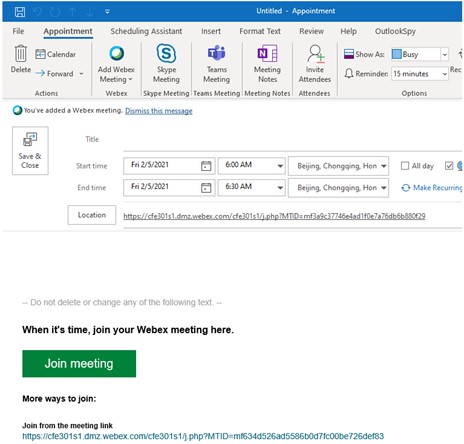
Hvis du vil ha mer informasjon, se Planlegge og bli med i møter med Cisco Webex Scheduler for Microsoft 365.
Webex Meetings for iOS og Android
Se Ressurser for Cisco Webex Meetings-mobilappen hvis du vil ha mer informasjon om Webex Meetings-mobilappen.
Spørsmål og svar lagt til i møter
I likhet med Webex Events vil mobile verter og deltakere i Webex Meetings nå kunne delta fullt ut i spørsmål og svar-økter.
Android
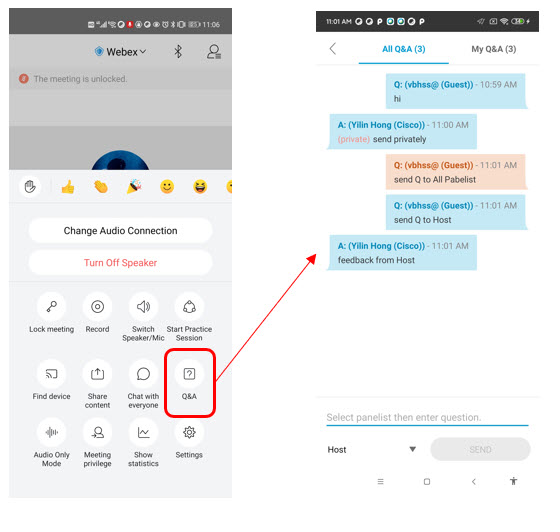
iOS
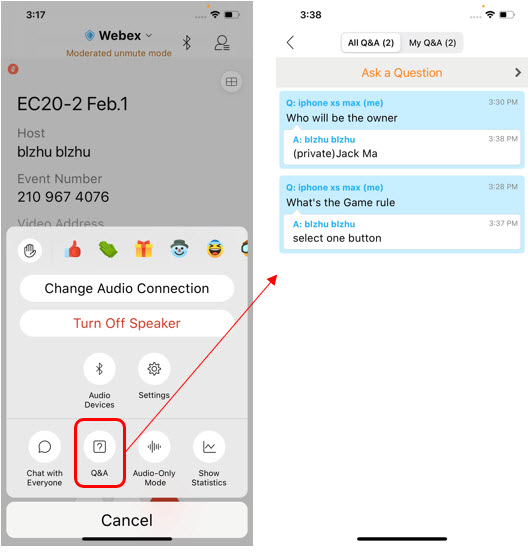
Lobby før møtet i Webex Meetings
I likhet med Desktop vil mobilbrukere nå bli ført til en lobby før møtet hvis verten ennå ikke har blitt med i et planlagt Webex-møte.
Android
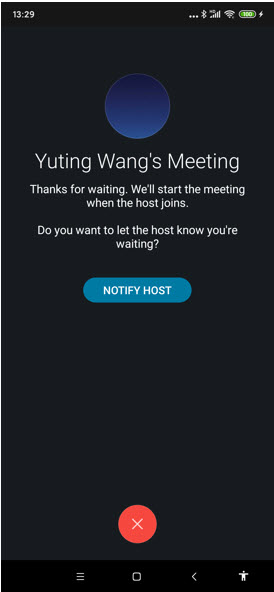
iOS
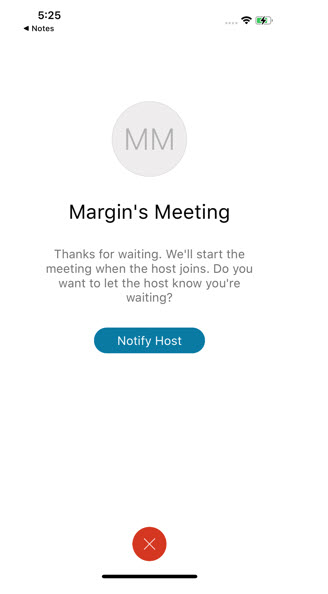
Synlighet for aktiv taler-visning
Det ble opprinnelig kommunisert at denne funksjonen ville være tilgjengelig med 41.3. Den vil imidlertid være tilgjengelig i en fremtidig oppdatering.
Mobilbrukere vil nå se en klar ikonindikator for hvordan de kommer til aktiv taler fokusert visning, for bedre synlighet.
Android
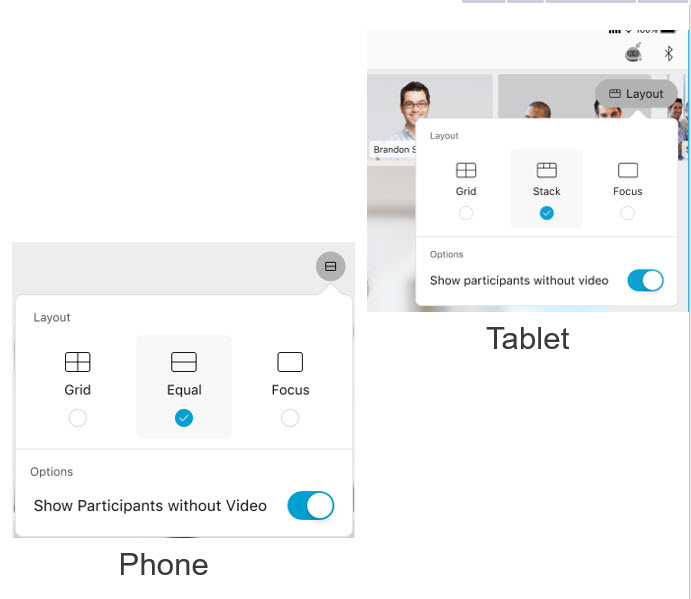
iOS
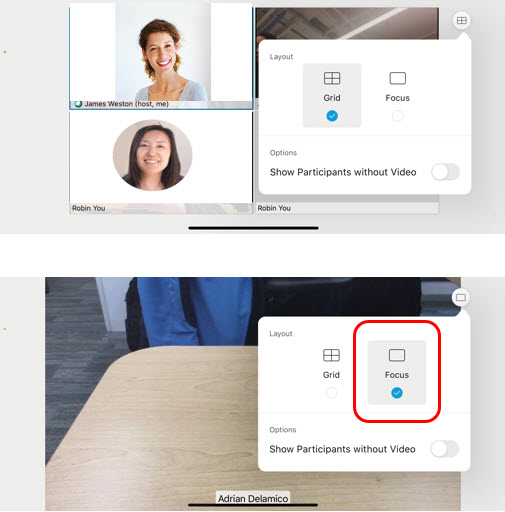
Eskalere SIP-anrop til Webex Meetings
Brukere av Webex-appen vil oppleve en intuitiv overgang til Webex-møtet i Webex Meetings-mobilappen hvis brukeren som ringer velger å flytte SIP-samtalen til et Webex-møte.
Støtte for deltakere i tilpassede oppsett
Det ble opprinnelig kommunisert at denne funksjonen ville være tilgjengelig for både Android og iOS med 41.3. Den er for øyeblikket tilgjengelig for iOS, men den vil være tilgjengelig i en fremtidig oppdatering for Android.
I likhet med Desktop vil mobile deltakere nå kunne velge et foretrukket standardoppsett (rutenettvisning kontra fokus eller aktiv taler-visning) for sitt eget møte. Etter at de har valgt det, vil de kunne bytte mellom forskjellige visninger igjen når som helst i møtet.
Webex Meetings for iOS
Se Ressurser for Cisco Webex Meetings-mobilappen hvis du vil ha mer informasjon om Webex Meetings-mobilappen.
iOS 10 OS støttes ikke lenger
I tilfelle du gikk glipp av at iOS 10 OS ikke Lenger vil bli Støttet kunngjøringen som kom i 41.2-oppdateringen, vil Webex Meetings ikke lenger støtte iOS 10 OS. OS 10-brukere vil ikke lenger kunne installere eller oppdatere Webex Meetings-appversjonene sine. Ingen funksjonalitet vil bli slått av. Vi vil imidlertid ikke lenger gi ut oppdateringer som er spesifikke for denne OS-versjonen.
Støtte for profilbilde for Control Hub-administrerte nettsteder
iOS-brukere kan nå laste opp profilbildet sitt direkte fra mobilappene sine når de er logget på sine Webex Control Hub-administrerte Webex-nettsteder.
Vis kun videodeltakere i rutenettvisning for iOS
I likhet med Desktop, vil iOS-deltakere nå ha muligheten til bare å se deltakere som sender video mens de er i rutenettvisning. Deltakere som ikke er på video, vil fremdeles vises i deltakerlisten.
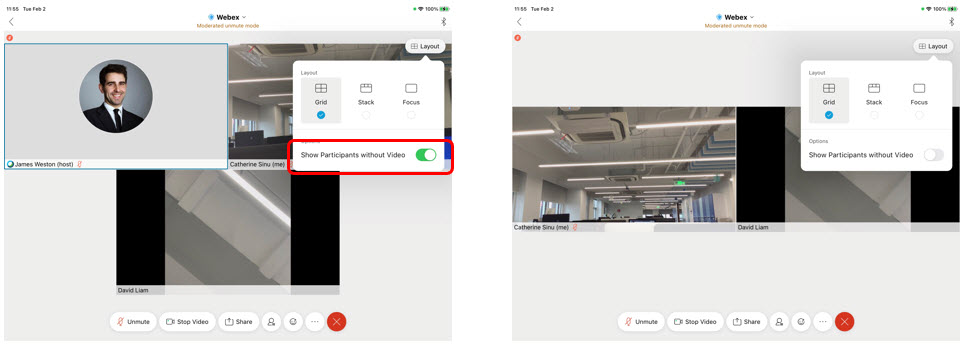
Webex Meetings for Android
Se Ressurser for Cisco Webex Meetings-mobilappen hvis du vil ha mer informasjon om Webex Meetings-mobilappen.
Forbedring av problemrapportering
Android-brukere vil nå kunne velge en kategori fra en rullegardinliste når de rapporterer et problem fra appen, for mer effektiv behandling av tilbakemeldingen.


